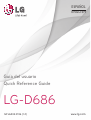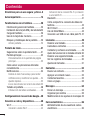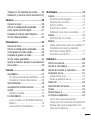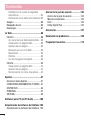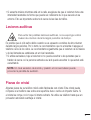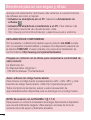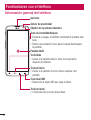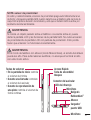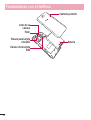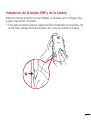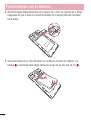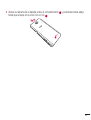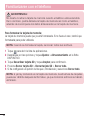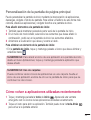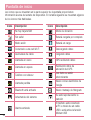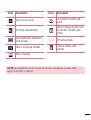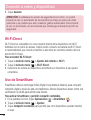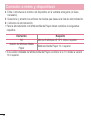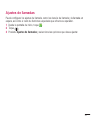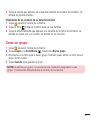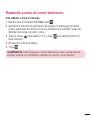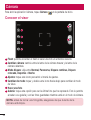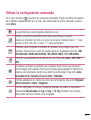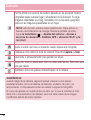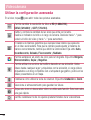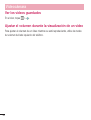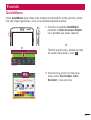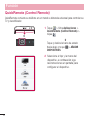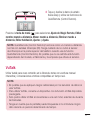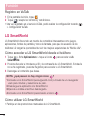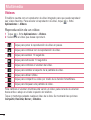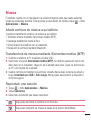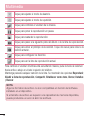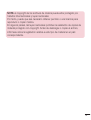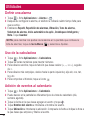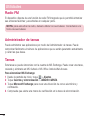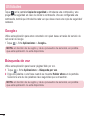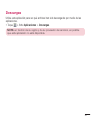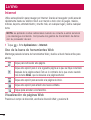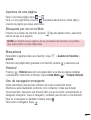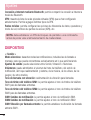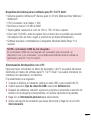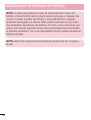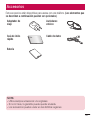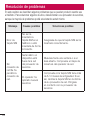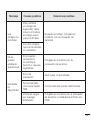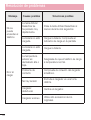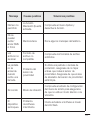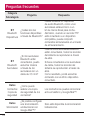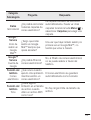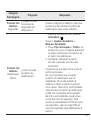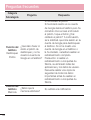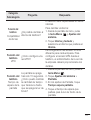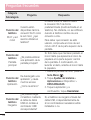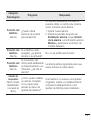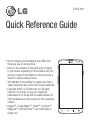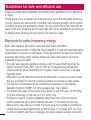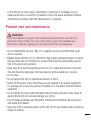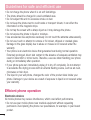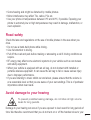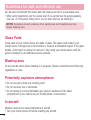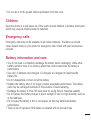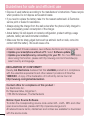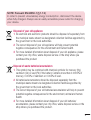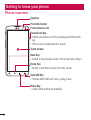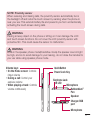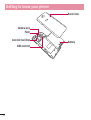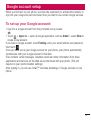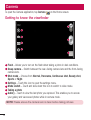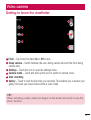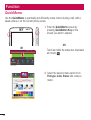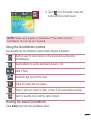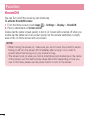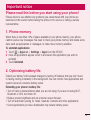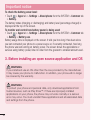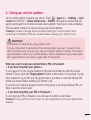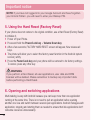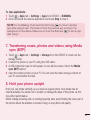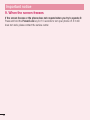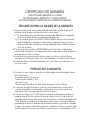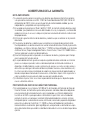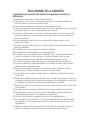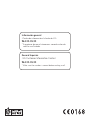LG Optimus Optimus G Pro Lite Dual Guía del usuario
- Categoría
- Smartphones
- Tipo
- Guía del usuario
Este manual también es adecuado para

Guía del usuario
Quick Reference Guide
LG-D686
MFL68043746 (1.2) www.lg.com
ESPAÑOL
E N G L I S H


Manual de usuario
• Las pantallas y las ilustraciones pueden ser distintas
a las que vea en el teléfono.
• Parte del contenido de esta guía puede no ser
aplicable al teléfono, depende del software y del
proveedor de servicios. Toda la información de este
documento puede cambiar sin previo aviso.
• Este teléfono no es adecuado para personas ciegas,
ya que cuenta con un teclado de pantalla táctil.
• Copyright ©2014 LG Electronics, Inc. Reservados
todos los derechos. LG y el logotipo de LG son
marcas comerciales registradas de LG Group y
las entidades relacionadas. Las demás marcas
comerciales son propiedad de sus respectivos
propietarios.
• Google™, Google Maps™, Google Mail™,
YouTube™, Hangouts™ y Play Store™ son marcas
comerciales de Google, Inc.
ESPAÑOL

2
Contenido
Directrices para un uso seguro y eficaz ..5
Aviso importante ....................................14
Familiarizarse con el teléfono ...............20
Información general del teléfono ............20
Instalación de la tarjeta SIM y de la batería
23
Carga del teléfono .................................26
Uso de la tarjeta de memoria .................27
Bloqueo y desbloqueo de la pantalla ......29
Activar pantalla ....................................29
Pantalla de inicio ....................................31
Sugerencias sobre la pantalla táctil........31
Pantalla principal ...................................32
Personalización de la pantalla de página
principal ..............................................33
Cómo volver a aplicaciones utilizadas
recientemente .......................................33
Notificaciones ........................................34
Deslice el dedo hacia abajo para recibir
notificaciones y modificar los ajustes. ....34
Ajustes rápidos ....................................35
Iconos de indicador en la barra de estado
35
Teclado en pantalla ................................38
Introducción de letras acentuadas .........38
Configuración de la cuenta de Google ...39
Conexión a redes y dispositivos.............40
Wi-Fi .....................................................40
Conexión a redes Wi-Fi ........................40
Activación de la conexión Wi-Fi y conexión
a una red Wi-Fi ....................................40
Bluetooth ...............................................41
Cómo compartir la conexión de datos del
teléfono .................................................42
Wi-Fi Direct ...........................................44
Uso de SmartShare ................................44
Conexión a un USB con un cable para PC
47
Llamadas.................................................49
Realizar una llamada .............................49
Llamadas a contactos ............................49
Contestar y rechazar una llamada ..........49
Ajuste del volumen de la llamada entrante
50
Realizar una segunda llamada ...............50
Ver los registros de llamadas .................50
Ajustes de llamadas ...............................51
Contactos ................................................52
Buscar un contacto ................................52
Agregar un contacto nuevo ....................52
Contactos favoritos ................................52
Crear un grupo ......................................53
Mensajes .................................................54
Enviar un mensaje .................................54
Organizar por nombre ...........................55
Modificación de los ajustes de mensajes
.55
Correo electrónico ..................................56
Administración de una cuenta de correo
electrónico.............................................56

3
Trabajo con las carpetas de cuenta ........56
Redacción y envío de correo electrónico 57
Cámara ....................................................58
Conocer el visor .....................................58
Utilizar la configuración avanzada ..........59
Cómo tomar una foto rápida .................61
Después de realizar una fotografía .........61
Ver las fotos guardadas .........................62
Videocámara ..........................................63
Conocer el visor .....................................63
Utilizar la configuración avanzada ..........64
Cómo grabar un vídeo rápido .................65
Después de grabar un vídeo ..................65
Ver los vídeos guardados .......................66
Ajustar el volumen durante la visualización
de un vídeo ............................................66
Función ...................................................67
QuickMemo ...........................................67
Uso de las opciones de QuickMemo ......68
Visualización de las notas rápidas ........68
QuickTranslator .....................................69
QuickRemote (Control Remoto) ..............70
VuTalk ...................................................71
Registro en VuTalk ...............................72
LG SmartWorld ......................................72
Cómo acceder a LG SmartWorld desde el
teléfono ...............................................72
Cómo utilizar LG SmartWorld ................72
Multimedia ..............................................74
Galería ...................................................74
Visualización de imágenes ....................74
Reproducción de vídeos .......................75
Edición de fotos ...................................75
Borrar fotos y vídeos ............................75
Establecer como fondo de pantalla .......75
Vídeos ...................................................76
Reproducción de un vídeo ....................76
Música ..................................................77
Añadir archivos de música a su teléfono 77
Transferencia de música mediante
Sincronizar medios (MTP) .....................77
Reproducir una canción .......................77
Utilidades ................................................80
Definir una alarma .................................80
Uso de la calculadora.............................80
Adición de eventos al calendario ............80
Grabadora de voz...................................81
Grabar sonido o voz .............................81
Enviar la grabación de voz ....................81
Radio FM ..............................................82
Administrador de tareas .........................82
Tareas ...................................................82
Polaris Viewer 4 .....................................83
LG Copia de seguridad ...........................83
Acerca de la copia de seguridad y
restauración de los datos del smartphone
83
Realizar una copia de seguridad de los
datos del smartphone ..........................84

4
Planificación de copias de seguridad
automáticas ........................................84
Restauración de los datos del smartphone
85
Google+ ................................................86
Búsqueda de voz ...................................86
Descargas .............................................87
La Web.....................................................88
Internet ..................................................88
Uso de la barra de herramientas Web ....88
Visualización de páginas Web ...............88
Apertura de una página ........................89
Búsqueda por voz en la Web.................89
Marcadores .........................................89
Historial...............................................89
Uso de navegador emergente ...............89
Chrome .................................................90
Visualización de páginas Web ...............90
Apertura de una página ........................90
Sincronización con otros dispositivos.....90
Ajustes ....................................................91
Acceso al menú Ajustes .........................91
CONEXIONES INALÁMBRICAS Y REDES ..91
DISPOSITIVO ..........................................94
PERSONAL .............................................97
SISTEMA................................................99
Software para PC (LG PC Suite) ...........100
Actualización de software del teléfono
103
Actualización de software del teléfono .103
Acerca de la guía de usuario ...............105
Acerca de la guía de usuario ................105
Marcas comerciales.............................106
DivX ....................................................106
Dolby Digital Plus ................................106
Accesorios ............................................107
Resolución de problemas .....................108
Preguntas frecuentes ...........................112
Contenido

5
Lea estas sencillas instrucciones. Su desconocimiento puede ser peligroso o ilegal.
En el caso de que se produjera algún fallo, su dispositivo integra una herramienta
de software que recopila el registro de fallos. La herramienta solo recopila los datos
específicos del fallo, como la potencia de la señal, posición de ID de célula cuando
se interrumpe la llamada y las aplicaciones cargadas. El registro solo se utiliza para
determinar la causa del fallo. Estos registros están encriptados y solo un centro de
reparaciones de LG autorizado puede acceder a ellos. Deberá enviar su dispositivo a
reparar.
Exposición a energía de radiofrecuencia
Información sobre exposición a ondas de radio y SAR (Specific Absorption Rate, Tasa
específica de absorción).
El diseño del teléfono móvil LG-D686 cumple la normativa de seguridad vigente en materia de
exposición a las ondas de radio. Esta normativa se basa en directrices científicas que incluyen
márgenes de seguridad diseñados para garantizar la seguridad de todo tipo de personas,
independientemente de su edad y estado de salud.
• Las directrices de exposición a ondas de radio utilizan una unidad de medición
conocida como Tasa específica de absorción o SAR. Las pruebas de SAR se llevan
a cabo utilizando métodos estandarizados con el teléfono mediante la transmisión al
nivel más alto de potencia certificado en todas las bandas de frecuencia utilizadas.
• Aunque puede haber diferencias entre los niveles de SAR de los diferentes modelos
de teléfonos LG, todos han sido diseñados para ajustarse a las directrices relevantes
de exposición a ondas de radio.
• El límite de SAR recomendado por la ICNIRP (International Commission on Non-
Ionizing Radiation Protection, Comisión internacional de protección contra radiaciones
no ionizantes) es de 2W/kg medido sobre 10 gramos de tejido.
• El valor más alto de SAR registrado para el uso auditivo de este modelo de teléfono
es 0,265 W/kg (10 g), mientras que el valor más alto correspondiente a su transporte
junto al cuerpo es 0,611 W/kg (10 g).
Directrices para un uso seguro y eficaz

6
• Este dispositivo cumple las directrices de exposición a radiofrecuencia cuando se
utiliza en posición normal junto al oído o cuando se sitúa a una distancia de al menos
1,5 cm del cuerpo. Si se utiliza una carcasa de transporte, un clip para el cinturón
o cualquier otro tipo de soporte para el cuerpo, éstos no pueden contener partes
metálicas y deben colocarse a una distancia de al menos 1,5cm del cuerpo. Para
poder transmitir archivos de datos o mensajes, este dispositivo requiere una conexión
adecuada a la red. En algunos casos, la transmisión de archivos de datos o mensajes
puede que sufra retrasos hasta que dicha conexión esté disponible. Compruebe que
sigue las instrucciones de distancia de separación mencionadas anteriormente hasta
que se haya completado la transmisión.
Cuidado y mantenimiento del producto
ADVERTENCIA:
Utilice sólo baterías, cargadores y accesorios aprobados para su utilización
con este modelo de teléfono concreto. De lo contrario, puede quedar
invalidada cualquier aprobación o garantía para el teléfono, y puede resultar
peligroso.
• No desmonte esta unidad. Si es necesario repararla, llévela a un técnico de servicio
cualificado.
• Las reparaciones que se realicen bajo garantía, a la entera discreción de LG, pueden
incluir piezas o placas de repuesto nuevas o reparadas, siempre que mantengan la
funcionalidad de las piezas sustituidas.
• Manténgala alejada de aparatos eléctricos como televisores, radios y ordenadores
personales.
• La unidad debe alejarse de fuentes de calor como radiadores u hornos.
• No la deje caer.
• No exponga esta unidad a vibraciones mecánicas o golpes.
Directrices para un uso seguro y eficaz

7
• Apague el teléfono en cualquier zona en la que así lo exijan normativas especiales.
Por ejemplo, no lo utilice en hospitales, ya que podrían verse afectados equipos
médicos sensibles.
• No coja el teléfono con las manos mojadas mientras se está cargando. Podría sufrir
una descarga eléctrica y dañar gravemente el teléfono.
• No cargue el teléfono cerca de material inflamable ya que podría calentarse y
provocar un incendio.
• Utilice un paño seco para limpiar el exterior de la unidad (no utilice disolventes como
benceno, diluyentes o alcohol).
• No cargue el teléfono sobre superficies acolchadas.
• El teléfono se debe cargar en una zona con la ventilación adecuada.
• No exponga esta unidad a humo o polvo excesivo.
• No coloque el teléfono cerca de tarjetas de crédito o billetes de transporte, podría
afectar a la información de las bandas magnéticas.
• No golpee la pantalla con un objeto punzante, ya que puede estropear el teléfono.
• No exponga el teléfono a líquidos ni humedad.
• Utilice con cuidado los accesorios (por ejemplo, los auriculares). No toque la antena si
no es necesario.
• No utilice, toque ni intente retirar ni reparar el cristal agrietado si está astillado o
presenta esquirlas. La garantía no cubre los daños en la pantalla causados por el uso
incorrecto del dispositivo.
• El teléfono es un dispositivo electrónico que genera calor en modo normal de
funcionamiento. Si se ha utilizado de forma prolongada, el contacto directo con la
piel sin la ventilación adecuada puede ser molesto o provocar quemaduras. Tenga
cuidado cuando manipule el teléfono durante su funcionamiento o después de éste.

8
Funcionamiento eficaz del teléfono
Dispositivos electrónicos
Todos los teléfonos móviles pueden recibir interferencias que pueden afectar al
rendimiento.
• No utilice su teléfono móvil cerca de aparatos médicos sin solicitar permiso. Evite
colocar el teléfono sobre marcapasos (es decir, no se lo coloque en el bolsillo de la
camisa).
• Algunos audífonos pueden verse afectados por teléfonos móviles.
• También pueden generar pequeñas interferencias en televisores, radios, ordenadores,
etc.
• Utilice el teléfono a temperaturas entre 0 ºC y 40 ºC, si es posible. Exponer el
teléfono a temperaturas extremadamente bajas o altas podría producir daños, un
funcionamiento incorrecto o incluso una explosión.
Seguridad vial
Compruebe las leyes y normativas locales sobre el uso de teléfonos móviles durante la
conducción.
• No utilice el teléfono móvil mientras conduzca.
• Dedique toda su atención a la conducción.
• Salga de la carretera y aparque antes de hacer llamadas o responderlas si las
condiciones de la conducción así lo requieren.
• La energía de radiofrecuencia puede afectar a algunos sistemas electrónicos de su
vehículo, como la radio del coche o el equipo de seguridad.
• Si su vehículo dispone de un airbag, no lo obstruya con equipos inalámbricos
portátiles o fijos. Podrían provocar un fallo del airbag y ocasionarle graves heridas
debido a un funcionamiento indebido.
Directrices para un uso seguro y eficaz

9
• Si escucha música mientras está en la calle, asegúrese de que el volumen tiene una
intensidad razonable de forma que pueda ser consciente de lo que sucede en su
entorno. Esto es importante sobre todo cerca de las vías de tráfico.
Lesiones auditivas
Para evitar las posibles lesiones auditivas, no se exponga a altos
niveles de volumen durante largos períodos de tiempo.
Es posible que el oído sufra daños cuando se ve expuesto a sonidos de alto volumen
durante largos períodos. Por lo tanto, le recomendamos que no encienda ni apague el
teléfono cerca de los oídos. Le recomendamos igualmente que el volumen de la música
y de las llamadas se establezca en un nivel razonable.
• Si utiliza auriculares, baje el volumen si no puede escuchar a las personas que le
hablan de cerca o si la persona sentada a su lado puede escuchar lo que usted está
escuchando.
NOTA: Un nivel excesivo de sonido y presión en los auriculares puede
provocar la pérdida de audición.
Piezas de cristal
Algunas piezas de su teléfono móvil están fabricadas con cristal. Este cristal puede
romperse si el teléfono cae sobre una superficie dura o recibe un impacto fuerte. Si
el cristal se rompe, no lo toque ni intente retirarlo. No utilice su teléfono hasta que un
proveedor autorizado sustituya el cristal.

10
Derribos
No utilice el teléfono mientras se realizan derribos. Respete las restricciones y siga las
normativas.
Entornos potencialmente explosivos
• No utilice su teléfono en gasolineras.
• No lo utilice cerca de productos químicos o combustibles.
• No transporte o almacene explosivos, líquidos o gases inflamables en el
compartimento de su vehículo donde tenga el teléfono móvil o los accesorios.
En aviones
Los dispositivos inalámbricos pueden provocar interferencias en los aviones.
• Apague el teléfono móvil antes de embarcar.
• No lo utilice en tierra sin el permiso de la tripulación.
Niños
Deje el teléfono en un lugar seguro fuera del alcance de niños pequeños. Incluye piezas
pequeñas que, si se tragan, pueden causar asfixia.
Llamadas de emergencia
Puede que las llamadas de emergencia no estén disponibles en todas las redes
móviles. Por ello, nunca debe depender únicamente de su teléfono para realizar
llamadas de emergencia. Consulte a su proveedor de servicios local.
Directrices para un uso seguro y eficaz

11
Información y mantenimiento de la batería
• No es necesario descargar por completo la batería antes de volver a cargarla. A
diferencia de otros sistemas de baterías, no existe ningún efecto de memoria que
pueda afectar al rendimiento de la batería.
• Utilice sólo las baterías y cargadores de LG. Los cargadores de LG han sido
diseñados para maximizar la vida de la batería.
• No desmonte ni provoque cortocircuitos en la batería.
• Mantenga limpios los contactos metálicos de la batería.
• Sustituya la batería cuando deje de funcionar correctamente. La batería puede
recargarse centenares de veces antes de que deba sustituirse.
• Recargue la batería si no se ha utilizado durante mucho tiempo para maximizar su
funcionalidad.
• No exponga el cargador de la batería a la luz directa del sol y no lo utilice en entornos
muy húmedos, como en el cuarto de baño.
• No deje la batería en lugares fríos o calientes, ya que se podría deteriorar su
rendimiento.
• Existe riesgo de explosión si la batería se sustituye por otra de un tipo incorrecto.
• Deshágase de las baterías según las instrucciones del fabricante. Por favor, recíclelas
siempre que sea posible. No las tire a la basura doméstica.
• Si necesita sustituir la batería, llévela al proveedor o punto de servicio autorizado más
cercano de LG Electronics para obtener asistencia.
• Desenchufe siempre el cargador de la toma de corriente una vez que el teléfono
haya terminado de cargarse, para evitar así un consumo de energía innecesario del
cargador.
• La duración real de la batería dependerá de la configuración de red, los ajustes del
producto, los patrones de uso, el tipo de batería y las condiciones ambientales.
• Asegúrese de que ningún elemento con bordes afilados, como dientes o uñas de
animales, toca la batería. Podría provocar un incendio.

12
Acceda a los lanzamientos de firmware más recientes, a nuevas funciones
de software, así como a mejoras.
• Actualice su smartphone sin un PC. Seleccione Actualización de
software
.
• Actualice su smartphone conectándolo a un PC. Para obtener más
información acerca del uso de esta función, visite
http://www.lg.com/common/index.jsp y seleccione el país y el idioma.
DECLARACIÓN DE CONFORMIDAD
Por la presente, LG Electronics declara que el producto LG-D686 cumple
con los requisitos imprescindibles y cualquier otra disposición relevante de
la directiva 1999/5/EC. Puede consultar una copia de la Declaración de
conformidad en http://www.lg.com/global/declaration
Póngase en contacto con la oficina para comprobar la conformidad de
este producto:
LG Electronics Inc.
EU Representative, Krijgsman 1,
1186 DM Amstelveen, The Netherlands
Aviso: software de código fuente abierto
Para obtener el código fuente correspondiente a GPL, LGPL, MPL y otras
licencias de código fuente abierto, visite http://opensource.lge.com/
Todos los términos de licencia, avisos y avisos de exención de
responsabilidad están disponibles para su descarga con el código fuente.
NOTA: De acuerdo con la EN 60950-1 (§ 1.7.2)
Para prevenir un consumo innecesario de energia, desconecte el dispositivo
una vez esté totalmente cargado. Utilize siempre una base de toma de
corriente cerca del equipo y fácilmente accesible.
Directrices para un uso seguro y eficaz

13
Cómo desechar aparatos eléctricos y electrónicos obsoletos
1 Todos los aparatos eléctricos o electrónicos se deben desechar aparte del servicio municipal de
recogida de basuras, a través de los puntos de recogida designados por el gobierno o las autoridades
locales.
2 El desecho adecuado de las unidades inservibles contribuye a evitar riesgos potenciales para el medio
ambiente y la salud pública.
3 Para obtener más información sobre cómo desechar los aparatos obsoletos, póngase en contacto con
su ayuntamiento, el servicio de recogida de basura o el establecimiento donde adquirió el producto.
Cómo desechar las baterías y los acumuladores gastados
1 Si la batería contiene más del 0,0005% de mercurio (Hg); 0,002% de cadmio (Cd) o 0,004% de
plomo (Pb), este símbolo puede aparecer junto a los símbolos químicos del mercurio, cadmio o plomo.
2 Todas las baterías/acumuladores se deben desechar aparte del servicio municipal de recogida de
basuras, a través de los puntos de recogida designados por el gobierno o las autoridades locales.
3 La eliminación correcta de baterías y acumuladores contribuye a evitar posibles riesgos para el medio
ambiente, los animales y la salud pública.
4 Para obtener más información sobre cómo desechar las baterías y acumuladores inservibles, póngase
en contacto con el ayuntamiento, el servicio de recogida de basura o el establecimiento donde haya
adquirido el producto.

14
Aviso importante
Lea esta información antes de comenzar a usar su
teléfono.
Antes de llamar al servicio de atención al cliente o llevar el teléfono al servicio técnico,
compruebe si los problemas de su teléfono se describen en esta sección.
1. Memoria del teléfono
Cuando quede menos del 10% de espacio disponible en la memoria del teléfono, este
no podrá recibir mensajes. Es necesario comprobar la memoria del teléfono y eliminar
algunos datos, como aplicaciones o mensajes, para disponer de más espacio en la
memoria.
Para desinstalar aplicaciones:
1 Toque > ficha Aplicaciones > Ajustes > Aplicaciones en el DISPOSITIVO.
2 Cuando se muestren todas las aplicaciones, desplácese y seleccione la aplicación
que desea desinstalar.
3 Toque Desinstalar.
2. Optimización de la duración de la batería
Puede aumentar la duración de la batería entre cargas mediante la desconexión de
aquellas funciones que no necesita ejecutar de forma constante en segundo plano.
Puede supervisar cómo las aplicaciones y recursos del sistema consumen la energía
de la batería.
Para aumentar la duración de la batería:
• Desactive las comunicaciones por radio cuando no las esté utilizando. Si no está
utilizando las funciones de Wi-Fi, Bluetooth o GPS, apáguelas.
• Reduzca el brillo de la pantalla y establezca un tiempo de espera de pantalla más
breve.

15
• Desactive la sincronización automática de Google Mail, Calendar, Contacts y otras
aplicaciones.
• Algunas de las aplicaciones que ha descargado pueden reducir la duración de la
batería.
Para comprobar el nivel de carga de la batería:
• Toque > ficha Aplicaciones > Ajustes > Acerca del teléfono en SISTEMA >
ficha Común > Batería.
El estado de la batería (cargándose o descargándose) y el nivel de la batería (porcentaje
de carga completa) se muestran en la parte superior de la pantalla.
Para supervisar y controlar cómo se utiliza la batería:
• Toque > ficha Aplicaciones > Ajustes > Acerca del teléfono en SISTEMA >
ficha Común > Batería > Uso de la batería
El tiempo de uso de la batería se muestra en la pantalla. Le indica el tiempo
transcurrido desde que se conectó por última vez a una fuente de alimentación o, si
está conectado a una fuente de alimentación, el tiempo transcurrido desde la última vez
que utilizó la carga de la batería. La pantalla muestra las aplicaciones o los servicios
que utilizan la batería, en orden de mayor a menor consumo.
3. Antes de instalar una aplicación o un sistema
operativo de fuente abierta
ADVERTENCIA:
Si instala y utiliza un sistema operativo diferente al proporcionado por el
fabricante, puede hacer que el teléfono no funcione correctamente. Además,
la garantía de su teléfono se anulará.

16
ADVERTENCIA:
Para proteger el teléfono y sus datos personales, descargue únicamente
aplicaciones que procedan de fuentes seguras, como Play Store™. Si se han
instalado aplicaciones de forma incorrecta en su teléfono, es posible que este
no funcione normalmente o que se produzca un error grave. Debe desinstalar
del teléfono dichas aplicaciones y todos sus datos y ajustes.
4. Uso de un patrón de desbloqueo
Permite establecer un patrón de desbloqueo para proteger el teléfono. Toque
> ficha Aplicaciones > Ajustes > Bloqueo de pantalla en DISPOSITIVO > Tipo
de bloqueo > Patrón. Abre una pantalla que le guiará en la creación de un patrón
de desbloqueo de pantalla. Como medida de seguridad por si olvida su patrón de
desbloqueo, cree un PIN de seguridad.
Precaución: antes de establecer un patrón de desbloqueo, debe crear una
cuenta de Google. No olvide el PIN de seguridad que estableció al crear el
patrón de bloqueo.
ADVERTENCIA:
Precauciones al utilizar el patrón de bloqueo.
Es muy importante que recuerde el patrón de desbloqueo que ha
establecido. No podrá acceder al teléfono si utiliza un patrón incorrecto 5
veces. Tiene 5 oportunidades para introducir el patrón de desbloqueo, el
PIN o la contraseña. Si ha agotado las cinco oportunidades, puede volver a
intentarlo tras 30 segundos.
Si no puede recordar el patrón de desbloqueo, el PIN o la contraseña:
< Si ha olvidado el patrón >
Si ha iniciado sesión en su cuenta de Google desde el teléfono, pero ha cometido cinco
Aviso importante

17
errores al introducir el patrón, pulse el botón ¿Has olvidado el patrón? de la parte
inferior de la pantalla. A continuación, se le solicitará que inicie sesión en su cuenta de
Google o que escriba el PIN de seguridad que introdujo al crear el patrón de bloqueo.
Si no ha creado una cuenta de Google en el teléfono o ha olvidado la copia de
seguridad PIN, necesitará realizar un restablecimiento completo.
< Si ha olvidado el PIN o la contraseña >
Si olvida su PIN o contraseña, deberá hacer un restablecimiento completo.
Precaución: si hace un restablecimiento completo, se eliminarán todas las
aplicaciones y los datos de usuario.
NOTA: si no ha iniciado sesión en su cuenta de Google y ha olvidado el
patrón de desbloqueo, deberá introducir su PIN de seguridad.
5. Uso del restablecimiento completo (restablecimiento
a los ajustes de fábrica)
Si el teléfono no vuelve a sus ajustes originales, realice un restablecimiento completo
(restablecimiento a los ajustes de fábrica) para inicializarlo.
1 Apague su teléfono.
2 Mantenga pulsadas la tecla de encendido/bloqueo + la tecla para bajar el
volumen.
3 Después de unos pocos segundos, aparecerá la pantalla RESTABLECIMIENTO
COMPLETO A LOS AJUSTES DE FÁBRICA. A continuación, deje de pulsar estas
teclas.
4 El teléfono le permitirá seleccionar la función de restablecimiento a los valores de
fábrica en la utilidad de recuperación del sistema de Android.
5 Pulse la tecla de encendido/bloqueo de su teléfono para restaurar sus ajustes
de fábrica.
Para cancelar, pulse cualquier otra tecla.

18
ADVERTENCIA:
Si realiza un restablecimiento completo, se eliminarán todas las aplicaciones y
los datos del usuario, así como la licencia DRM. Recuerde realizar una copia
de seguridad de todos los datos importantes antes de realizar un reinicio
completo.
6. Apertura y cambio de aplicaciones
Realizar varias tareas resulta sencillo con Android porque es posible ejecutar más de
una aplicación a la vez. No hay necesidad de salir de una aplicación para abrir otra.
Puede utilizar varias aplicaciones abiertas y cambiar de una a otra. Android gestiona
cada aplicación, deteniéndola e iniciándola según sea necesario, para garantizar que
las aplicaciones inactivas no consumen recursos innecesariamente.
Para detener las aplicaciones:
1 Toque > ficha Aplicaciones > Ajustes > Aplicaciones en DISPOSITIVO > EN
EJECUCIÓN.
2 Desplácese hasta la aplicación deseada y tóquela, y después toque Detener para
que se detenga.
NOTA: para ejecutar varias tareas, mantenga pulsada la tecla de inicio
para pasar a una aplicación mientras usa otra. Esto no detiene la ejecución en
segundo plano de la aplicación anterior en el dispositivo. Asegúrese de tocar la
tecla Atrás para salir de una aplicación después de utilizarla.
Aviso importante

19
7. Transferencia de música, fotos y vídeos mediante
Sincronizar medios (MTP)
1 Toque > ficha Aplicaciones > Ajustes > Almacenamiento en el DISPOSITIVO
para verificar el sistema de almacenamiento.
2 Conecte el teléfono al PC mediante el cable USB.
3 Se mostrará en la pantalla del teléfono la lista Tipo de conexión USB. Seleccione la
opción Sincronizar medios (MTP).
4 Abra la carpeta de la memoria en el PC. Ahora puede ver el contenido de
almacenamiento masivo en el PC y transferir los archivos.
8. Mantenga el teléfono en posición vertical
Mantenga el teléfono en posición vertical, como lo haría con un teléfono convencional.
Su teléfono dispone de una antena interna. Tenga cuidado de no dañar ni rayar la parte
posterior del teléfono, ya que su rendimiento podría verse afectado.
Al realizar o recibir llamadas o al enviar o recibir datos, evite sujetar la parte inferior del
teléfono donde se encuentra la antena. Esto podría afectar a la calidad de las llamadas.
9. Cuando la pantalla se bloquea
Si la pantalla se bloquea o el teléfono no responde al intentar utilizarlo:
Mantenga pulsada la tecla de encendido/bloqueo durante 10 segundos para apagar
el teléfono. Si sigue sin funcionar, póngase en contacto con el centro de servicio.

20
Información general del teléfono
Tecla Atrás
• Vuelve a la pantalla anterior. Sale de la aplicación
después de utilizarla.
Auricular
Tecla de inicio
• Vuelve a la pantalla de inicio desde cualquier otra
pantalla.
Tecla de encendido/bloqueo
• Encienda y apague el teléfono manteniendo pulsada esta
tecla.
• Realice una pulsación breve para bloquear/desbloquear
la pantalla.
Sensor de proximidad
Objetivo de la cámara delantera
Pantalla táctil
Tecla de menú
• Compruebe las opciones disponibles.
Tecla Dual SIM
• Seleccione la tarjeta SIM que vaya a utilizar.
Familiarizarse con el teléfono

21
NOTA: sensor de proximidad
Al recibir y realizar llamadas, el sensor de proximidad apaga automáticamente la luz
de fondo y bloquea la pantalla táctil cuando detecta que el teléfono está cerca de la
oreja. Esto amplía la duración de la batería y evita que el teclado táctil se active por
accidente durante las llamadas.
ADVERTENCIA:
Si coloca un objeto pesado sobre el teléfono o se sienta sobre él, puede
dañar la pantalla LCD y las funciones de la pantalla táctil. No cubra el sensor
de proximidad de la pantalla LCD con película de protección. Esto podría
hacer que el sensor no funcionara correctamente.
ADVERTENCIA:
En el modo de teléfono con altavoz (modo Manos libres), el sonido del altavoz
puede ser alto. Para evitar lesiones auditivas, no acerque el terminal al oído
con este modo activo.
Teclas de volumen
• En la pantalla de inicio: controla
el volumen del timbre
• Durante una llamada: controlan
el volumen del auricular
• Durante la reproducción de
una pista: controla el volumen de
forma continua
Acceso Rápido
Tecla de encendido/
bloqueo
Micrófono
Altavoz
Cargador/
puerto USB
Micrófono
Bolígrafo
Rubberdium
™
Conector del auricular
LED de infrarrojo

22
Lente de la
cámara
Flash
Ranura para tarjeta
microSD
Ranura de la tarjeta
SIM
Cubierta posterior
Batería
Familiarizarse con el teléfono

23
Instalación de la tarjeta SIM y de la batería
Antes de comenzar a explorar su nuevo teléfono, es necesario que lo configure. Para
insertar la tarjeta SIM y la batería:
1 Para quitar la cubierta posterior, sujete el teléfono firmemente con una mano. Con
la otra mano, extraiga la cubierta posterior tal y como se muestra en la figura.

24
2 Inserte la tarjeta SIM deslizándola en la ranura, tal y como se muestra en el dibujo.
Asegúrese de que el área de contactos dorados de la tarjeta SIM esté orientada
hacia abajo.
3 Inserte la batería en su sitio alineando los contactos dorados del teléfono y la
batería y presiónela hacia abajo hasta que encaje en su sitio con un clic .
Familiarizarse con el teléfono

25
4 Alinee la cubierta de la batería sobre el compartimento y presiónela hacia abajo
hasta que encaje en su sitio con un clic .

26
Carga del teléfono
Cargue la batería antes de utilizar el teléfono por primera vez. Utilice el cargador de
batería suministrado. También puede utilizar el ordenador para cargar el dispositivo
conectándolo a través del cable USB.
ADVERTENCIA:
Utilice solamente cargadores, baterías y cables aprobados por LG. La
utilización de cargadores o cables no aprobados puede provocar que
la carga de la batería sea lenta o la aparición de un mensaje emergente
acerca de la lentitud de la carga de la batería. Los cargadores y cables no
aprobados pueden hacer que la batería explote o que el dispositivo resulte
dañado. Dichas situaciones no están cubiertas por la garantía.
El conector del cargador se encuentra en la parte inferior del teléfono. Introduzca el
cargador en el teléfono y enchúfelo a una toma de alimentación eléctrica.
NOTA:
Debe realizarse una primera carga completa para mejorar la vida útil de la
batería. No abra la tapa de la batería mientras se carga el teléfono.
Familiarizarse con el teléfono

27
Uso de la tarjeta de memoria
El teléfono es compatible con el uso de las tarjetas de memoria microSD
TM
o
microSDHC
TM
con capacidad de hasta 32 GB. Estas tarjetas de memoria han sido
diseñadas específicamente para teléfonos móviles y otros dispositivos ultracompactos.
Además, son ideales para almacenar archivos multimedia ricos como música,
programas, vídeos y fotografías para utilizarlos con el teléfono.
Para insertar una tarjeta de memoria:
Inserte la tarjeta de memoria en la ranura. Asegúrese de que el área de contactos
dorados de la tarjeta de memoria esté orientada hacia abajo.
Para extraer la tarjeta de memoria de forma segura:
Toque > ficha Aplicaciones > Ajustes > Almacenamiento en el DISPOSITIVO >
Desactivar tarjeta SD > Aceptar.
NOTA:
utilice sólo tarjetas de memoria compatibles con el teléfono. Si utiliza tarjetas
de memoria incompatibles puede dañar la tarjeta y los datos almacenados en
ella, así como el teléfono.
Dado que el dispositivo utiliza el sistema FAT32, el tamaño máximo de
cualquier archivo es 4GB.

28
ADVERTENCIA:
No inserte ni retire la tarjeta de memoria cuando el teléfono esté encendido.
De lo contrario, podría dañarse la tarjeta de memoria así como el teléfono,
además de corromperse los datos almacenados en la tarjeta de memoria.
Para formatear la tarjeta de memoria:
La tarjeta de memoria puede que ya esté formateada. Si no fuera el caso, tendrá que
formatearla para poder utilizarla.
NOTA: Cuando se formatea la tarjeta, se borran todos sus archivos.
1 Toque para abrir la lista de aplicaciones.
2 Desplácese por las opciones y toque Ajustes > Almacenamiento en la ficha
DISPOSITIVO.
3 Toque Desactivar tarjeta SD y toque Aceptar para confirmarlo.
4 Presione Borrar tarjeta SD > Borrar tarjeta SD > Borrar todo.
5 Si ha configurado un patrón de bloqueo, introdúzcalo y seleccione Borrar todo.
NOTA: si ya hay contenido en la tarjeta de memoria, la estructura de carpetas
puede ser distinta después del formateo, ya que todos los archivos se habrán
eliminado.
Familiarizarse con el teléfono

29
Bloqueo y desbloqueo de la pantalla
Si no utiliza el teléfono durante un tiempo, la pantalla se apaga y se bloquea
automáticamente. Esto contribuye a evitar toques accidentales y ahorra energía de la
batería.
Si no está utilizando el teléfono, pulse la tecla de encendido/bloqueo para
bloquearlo.
Si hay algún programa ejecutándose cuando se bloquea la pantalla, es posible que
siga ejecutándose en el modo de bloqueo. Se recomienda salir de todos los programas
antes de entrar en el modo de bloqueo, para evitar cargas innecesarias (p.ej., una
llamada telefónica, un acceso Web y comunicaciones de datos).
Para activar de nuevo el teléfono, pulse la tecla de encendido/bloqueo . Aparecerá
la pantalla de bloqueo. Presione la pantalla de bloqueo y deslice el dedo en cualquier
dirección para desbloquear la pantalla de inicio. Aparecerá la última pantalla que tenía
abierta.
Activar pantalla
Puede activar/desactivar la pantalla con solo tocar dos veces.
Para activar la pantalla
1 Desde la pantalla de inicio, toque Aplicaciones > Ajustes > Pantalla >
Activar pantalla.
2 Seleccione Pantalla encendida/Desactivado.
Presione dos veces rápidamente el centro de la pantalla para encenderla. La pantalla
se apagará cuando presione dos veces la barra de estado desde cualquier pantalla
(excepto en el visor de la cámara) o área vacía en la pantalla de inicio de LG y la
pantalla de bloqueo.

30
NOTA:
· Al activar la pantalla, asegúrese de que no cubre el sensor de proximidad. Si lo
hace, se apagará inmediatamente la pantalla después de encenderla para evitar
que se active cuando no se desea (en el bolsillo o el bolso).
· La pantalla se activa cuando sostiene un smartphone y pulsa dos veces en
el centro de la pantalla, aunque este método podría resultar incómodo según
cómo lo utilice. En este caso, utilice el botón de encendido para encender la
pantalla.
Familiarizarse con el teléfono

31
Pantalla de inicio
Sugerencias sobre la pantalla táctil
A continuación, le presentamos algunas sugerencias sobre cómo navegar por el
teléfono.
Presionar o tocar: presione sólo con un dedo para seleccionar elementos, enlaces,
accesos directos y letras en el teclado en pantalla.
Mantener pulsado: para mantener pulsado un elemento en pantalla, tóquelo y no
levante el dedo hasta que se produzca una acción. Por ejemplo, para abrir las opciones
disponibles de un contacto, mantenga pulsado el contacto en la lista Contactos hasta
que se abra el menú contextual.
Arrastrar: para arrastrar un elemento, manténgalo pulsado un elemento un momento
y, a continuación, mueva el dedo por la pantalla sin levantarlo hasta que llegue
a la posición de destino. Puede arrastrar elementos en la pantalla de inicio para
recolocarlos.
Deslizar o desplazarse: para deslizar o desplazarse, mueva rápidamente el dedo
sobre la superficie de la pantalla sin detenerse desde el momento en que ha tocado
la pantalla (para no arrastrar el elemento). Por ejemplo, puede deslizar el dedo sobre
la pantalla hacia arriba o hacia abajo para desplazarse por una lista, o navegar por las
diferentes pantallas de inicio deslizando el dedo de izquierda a derecha (y viceversa).
Tocar dos veces: toque dos veces para ampliar una página Web o un mapa. Por
ejemplo, toque dos veces rápidamente una zona de la página Web para ajustarla al
ancho de la pantalla. También puedes presionar dos veces para ampliar y reducir la
imagen mientras la visualizas.
Juntar y separar los dedos para ajustar el tamaño de la imagen: utilice los dedos
índice y pulgar juntándolos y separándolos para acercar o alejar la imagen cuando
utilice el navegador, Mapas o examine fotografías.
Girar la pantalla: en muchas aplicaciones y menús, la orientación de la pantalla se
ajusta a la orientación física del dispositivo.

32
NOTA:
Para seleccionar un elemento, toque la parte central del icono.
No ejerza una presión excesiva. La pantalla táctil es lo suficientemente
sensible como para detectar un toque ligero pero firme.
Utilice la punta del dedo para tocar la opción que desee. Intente no tocar
ninguna otra tecla.
Pantalla principal
Deslice el dedo hacia la izquierda o la derecha para ver los paneles. Puede personalizar
cada panel con aplicaciones, descargas, widgets y fondos de pantalla.
NOTA: algunas imágenes de la pantalla de inicio podrían ser diferentes en
función de su proveedor de telefonía.
En la parte inferior de la pantalla de inicio se encuentran los iconos del menú. Los
iconos del menú permiten acceder a las funciones más habituales fácilmente, con un
solo toque.
Toque el icono Teléfono para abrir el teclado táctil en pantalla y realizar una
llamada.
Toque el icono Contactos para abrir sus contactos.
Toque el icono Mensajes para acceder al menú de mensajes. Desde aquí podrá
crear un mensaje nuevo.
Toque el icono de Internet para navegar por Internet.
Toque el icono Aplicaciones en la parte inferior de la pantalla. Muestra todas las
aplicaciones que tiene instaladas. Para abrir cualquier aplicación, sólo tiene que
tocar el icono de la lista de aplicaciones.
Pantalla de inicio

33
Personalización de la pantalla de página principal
Puede personalizar la pantalla de inicio mediante la incorporación de aplicaciones,
descargas, widgets o fondos de pantalla. Para utilizar el teléfono de una forma más
cómoda, añada sus aplicaciones y widgets favoritos a la pantalla de inicio.
Para añadir elementos a la pantalla de inicio:
1 También puede mantener pulsada la parte vacía de la pantalla de inicio.
2 En el menú del modo Añadir, seleccione los elementos que desee añadir. A
continuación, podrá ver en la pantalla de inicio los elementos añadidos.
3 Arrástrelos a la ubicación que desee y levante el dedo.
Para eliminar un elemento de la pantalla de inicio:
• En la pantalla de inicio, toque y mantenga pulsado el icono que desee eliminar y
arrástrelo hasta
SUGERENCIA: Para añadir el icono de una aplicación a la pantalla de inicio
desde el menú Aplicaciones, toque y mantenga pulsada la aplicación que
desee añadir.
SUGERENCIA: Uso de carpetas
Puede combinar varios iconos de aplicaciones en una carpeta. Suelte el
icono de una aplicación encima de otro en la pantalla de inicio para que se
combinen los dos iconos.
Cómo volver a aplicaciones utilizadas recientemente
1 Toque y mantenga pulsada la tecla de inicio . Aparecerá una ventana
emergente con los iconos de las aplicaciones utilizadas recientemente.
2 Toque un icono para abrir su aplicación. También puede tocar la tecla Atrás
para volver a la pantalla anterior.

34
Notificaciones
Las notificaciones le avisan de la llegada de nuevos mensajes, eventos de calendario
o alarmas, así como de eventos que se estén realizando en ese momento como por
ejemplo, descargas de vídeo.
En el panel de notificaciones puede ver el estado actual del teléfono y las notificaciones
pendientes.
Cuando se recibe una notificación, se muestra el icono correspondiente en la parte
superior de la pantalla. Los iconos de notificaciones pendientes se muestran a la
izquierda, mientras que los iconos del sistema, que muestran la intensidad de la batería
o de la red Wi-Fi, se muestran a la derecha.
NOTA: las opciones disponibles pueden variar en función de la región o el
proveedor de servicios.
Notificaciones
pendientes
Bluetooth, Wi-Fi y
estado de la batería
Deslice el dedo hacia abajo para recibir notificaciones y
modificar los ajustes.
Desde la barra de estado, deslice el dedo hacia abajo para abrir el panel de
notificaciones. Para cerrar el panel de notificaciones, deslice el dedo hacia arriba en la
barra que se encuentra en la parte inferior de la pantalla.
Pantalla de inicio

35
Ajustes rápidos
Utilice Ajustes rápidos para acceder a los ajustes de la red Wi-Fi y administrar el tiempo
de espera de pantalla entre otras opciones. Para acceder a Ajustes rápidos, deslice el
dedo hacia abajo desde la barra de estado para abrir el panel de notificaciones y toque
o deslice el dedo sobre el ajuste que desee.
Para reorganizar los elementos de Ajustes rápidos en el panel de notificaciones
Toque . A continuación, podrá verificar y reorganizar los elementos en el panel de
notificaciones.
NOTA: al realizar una pulsación prolongada en el icono que se encuentra en
la parte superior de la pantalla, se accede directamente a Ajustes.
Iconos de indicador en la barra de estado
Los iconos de indicador se muestran en la barra de estado en la parte superior de
la pantalla, e informan acerca de llamadas perdidas, nuevos mensajes, eventos de
calendario y estados del dispositivo entre otros.

36
Los iconos que se muestran en la parte superior de la pantalla proporcionan
información acerca del estado del dispositivo. En la tabla siguiente se muestran algunos
de los iconos más habituales.
Icono Descripción Icono Descripción
No hay tarjeta SIM Modo de vibración
Sin señal Batería cargada por completo
Modo avión Batería en carga
Conectado a una red Wi-Fi Descargando datos
Auriculares de cable Cargando datos
Llamada en curso GPS recibiendo datos
Llamada en espera
Recibiendo datos de
ubicación del GPS
Teléfono con altavoz
Los datos se están
sincronizando
Llamada perdida
Nuevo correo electrónico de
Google
Bluetooth está activado Nuevo mensaje de Hangouts
Advertencia del sistema
Se está reproduciendo la
canción
Alarma activada
El teléfono está conectado
al PC a través de un cable
USB o está activa la función
Módem USB
Pantalla de inicio

37
Icono Descripción Icono Descripción
Nuevo buzón de voz
La zona Wi-Fi portátil está
activa
El timbre está silenciado
Tanto el anclaje de USB como
la zona Wi-Fi portátil están
activos
Almacenamiento inalámbrico
está activado
VPN está activado
Ahorro de energía activado
El modo Silencio está
activado
Nuevo mensaje
NOTA: la localización de los iconos en la barra de estado pueden diferir
según la función o servicio.

38
Teclado en pantalla
Puede escribir texto utilizando el teclado en pantalla. El teclado en pantalla aparece
automáticamente en la pantalla cuando necesita introducir texto. Para mostrar
manualmente el teclado, sólo tiene que tocar el campo de texto en el que desea
introducir texto.
Uso del teclado e introducción de texto
Presione este icono una vez para poner en mayúsculas la próxima letra que se va a
escribir. Presione dos veces para escribir siempre en mayúscula.
Presione este icono para pasar al teclado numérico y de símbolos.
Mantenga pulsado este icono para seleccionar la entrada de voz, escritura manual o
seleccionar los ajustes del teclado.
Presione este icono para introducir un espacio.
Presione para crear una nueva línea.
Presione este icono para eliminar el carácter anterior.
Introducción de letras acentuadas
Al seleccionar francés o español como idioma de escritura de texto, puede escribir
caracteres especiales franceses o españoles (p. ej., "á").
Por ejemplo, para introducir "á", mantenga pulsada la tecla "a" hasta que aumente la
tecla de ampliación y se muestren caracteres de diferentes idiomas.
A continuación, seleccione el carácter especial que desee.
Pantalla de inicio

39
Configuración de la cuenta de Google
Al encender el teléfono por primera vez, podrá activar la red, acceder a su cuenta de
Google y configurar la manera en que desea utilizar algunos servicios de Google.
Para configurar la cuenta de Google:
• Inicie sesión en una cuenta de Google desde la pantalla de configuración que
aparece.
O
• Toque > ficha Aplicaciones > seleccione una aplicación de Google, como
Google Mail > seleccione Nueva para crear una cuenta nueva.
Si tiene una cuenta de Google, toque Existente, introduzca su dirección de correo
electrónico y contraseña y, a continuación, toque .
Una vez que ha configurado su cuenta de Google en el teléfono, este se sincronizará
automáticamente con su cuenta de Google de la Web.
Sus contactos, mensajes de Google Mail, eventos de calendario y otros datos de estas
aplicaciones y servicios de la Web se sincronizan con su teléfono. (Esto dependerá de
sus ajustes de sincronización).
Tras el inicio de sesión, puede utilizar Google Mail™ y aprovechar los servicios de
Google incluidos en el teléfono.

40
Conexión a redes y dispositivos
Wi-Fi
Con Wi-Fi, puede utilizar el acceso a Internet de alta velocidad con la cobertura del
punto de acceso inalámbrico. Disfrute de Internet sin cables utilizando una red Wi-Fi,
sin cargos adicionales.
Conexión a redes Wi-Fi
Para utilizar la conexión Wi-Fi del teléfono se debe acceder a un punto de acceso
inalámbrico o "zona Wi-Fi". Algunos puntos de acceso están abiertos y basta con
conectarse a ellos. Otros están ocultos o utilizan funciones de seguridad, por lo que es
necesario configurar el teléfono para poder conectarse a ellos.
Desconecte la conexión Wi-Fi cuando no la esté utilizando para aumentar la duración
de la batería.
NOTA: si no se encuentra dentro de un área Wi-Fi o desactiva la opción
de Wi-Fi, es posible que su operador de telefonía móvil aplique cargos
adicionales por el uso de datos móviles.
Activación de la conexión Wi-Fi y conexión a una red Wi-Fi
1 Toque > ficha Aplicaciones > Ajustes > Wi-Fi en la ficha CONEXIONES
INALÁMBRICAS Y REDES.
2 Establezca Wi-Fi en Activado para activar esta función y comenzar a buscar redes
Wi-Fi disponibles.
3 Presione el menú Wi-Fi de nuevo para ver una lista de redes Wi-Fi activas y dentro
del radio de alcance.
• Las redes seguras se muestran con un icono de candado.
4 Toque una red para conectarse a la misma.
• Si la red está protegida, se le solicitará que introduzca la contraseña u otras
credenciales. (Solicite al administrador de la red los detalles).
5 La barra de estado muestra iconos que indican el estado de la conexión Wi-Fi.

41
Bluetooth
Puede utilizar la tecnología Bluetooth para enviar datos ejecutando la aplicación
correspondiente, pero no desde el menú Bluetooth, como en la mayoría de los demás
teléfonos móviles.
NOTA:
LG no se hace responsable de la pérdida, interceptación o uso indebido
de los datos enviados o recibidos a través de la funcionalidad inalámbrica
Bluetooth.
Asegúrese siempre de que los dispositivos con los que comparte información,
o de los que recibe datos, son fiables y seguros. Si hay obstáculos entre los
dispositivos, la distancia de funcionamiento puede reducirse.
Algunos dispositivos, especialmente los que no cuentan con la certificación
de Bluetooth SIG, pueden ser incompatibles con su teléfono.
Activación del Bluetooth y asociación del teléfono con un dispositivo Bluetooth
Debe vincular los dispositivos para poder conectarse.
1 Toque > ficha Aplicaciones > Ajustes > establezca Bluetooth en ACTIVADO
en la ficha CONEXIONES INALÁMBRICAS Y REDES.
2 Presione de nuevo el menú Bluetooth. Se mostrará la opción para que su teléfono
esté visible y la opción para buscar dispositivos. A continuación, presione Buscar
dispositivos para ver los dispositivos que están dentro del alcance del Bluetooth.
3 Seleccione de la lista el dispositivo con el que desea asociarse.
Cuando se complete la asociación, su teléfono se conectará al otro dispositivo.
NOTA: algunos dispositivos, especialmente los auriculares o los kits manos
libres para automóvil, pueden tener un PIN de Bluetooth fijo, tal como 0000.
Si el otro dispositivo tiene un PIN, se le pedirá que lo introduzca.

42
Envío de datos mediante la funcionalidad inalámbrica Bluetooth
1 Seleccione un archivo o elemento, como un contacto, un evento de calendario o un
archivo multimedia, desde la aplicación correspondiente o desde Descargas.
2 Seleccione la opción de envío de datos a través de Bluetooth.
NOTA: el método para seleccionar una opción dependerá del tipo de dato.
3 Buscar y vincularse a un dispositivo Bluetooth.
Recepción de datos mediante la funcionalidad inalámbrica Bluetooth
1 Toque > ficha Aplicaciones > Ajustes > establezca Bluetooth en ACTIVADO y
toque para que lo puedan ver otros dispositivos.
NOTA: para seleccionar el tiempo que estará visible el dispositivo, toque
> Tiempo visible.
2 Seleccione Aceptar para confirmar que desea recibir datos desde el dispositivo.
Cómo compartir la conexión de datos del teléfono
Las funciones de anclaje de USB y de zona Wi-Fi portátil son de gran utilidad cuando
no hay conexiones inalámbricas disponibles. Puede compartir la conexión de datos
de la red móvil del teléfono con un solo ordenador a través de un cable USB (Módem
USB). También puede compartir la conexión de datos de la red móvil del teléfono con
varios dispositivos a la vez; para ello, sólo tiene que activar en el teléfono la opción Mi
zona Wi-Fi.
Cuando el teléfono comparte su conexión de datos, aparece un icono en la barra de
estado y se muestra una notificación saliente en el buzón de notificaciones.
Para obtener la información más reciente acerca del anclaje y las zonas Wi-Fi portátiles,
incluidos los sistemas operativos compatibles y otros datos, visite http://www.android.
com/tether.
Conexión a redes y dispositivos

43
Para cambiar los ajustes de Mi zona Wi-Fi
1 Toque > ficha Aplicaciones > Ajustes > Anclaje a red y redes en la ficha de
CONEXIONES INALÁMBRICAS Y REDES > Punto de acceso Wi-Fi > Seleccione las
opciones que desee ajustar.
SUGERENCIA: si su ordenador posee el sistema operativo Windows7
o una distribución reciente de algunas versiones de Linux (como Ubuntu),
no tendrá que preparar el ordenador para la activación del modo USB. No
obstante, si dispone de una versión anterior de Windows u otro sistema
operativo, puede que necesite preparar el ordenador para establecer
una conexión de red a través de USB. Para obtener la información más
actualizada sobre los sistemas operativos que admiten el anclaje de USB y
acerca de cómo configurarlos, visite http://www.android.com/tether.
Para cambiar el nombre de la zona Wi-Fi portátil o protegerla:
Puede cambiar el nombre de la red Wi-Fi (SSID) del teléfono y proteger su red Wi-Fi.
1 En la pantalla de inicio, toque > ficha Aplicaciones > Ajustes.
2 Toque Anclaje a red y redes en la ficha de CONEXIONES INALÁMBRICAS Y REDES
y seleccione Punto de acceso Wi-Fi.
3 Asegúrese de que la opción Mi zona Wi-Fi está activada.
4 Toque Configurar punto de acceso Wi-Fi.
• Se abrirá el cuadro de diálogo Configurar punto de acceso Wi-Fi.
• Puede cambiar el nombre de la red (SSID) que otros ordenadores ven al explorar
las redes Wi-Fi.
• También puede tocar el menú Seguridad para configurar la red con la seguridad
Acceso protegido Wi-Fi 2 (WPA2) con una clave previamente compartida (PSK).
• Si toca la opción de seguridad WPA2 PSK, se añade un campo de contraseña
al cuadro de diálogo Configurar punto de acceso Wi-Fi. Para introducir una
contraseña, tiene que conectarse a la zona Wi-Fi del teléfono con un ordenador
u otro dispositivo. Puede establecer Abrir en el menú Seguridad para quitar la
seguridad de la red Wi-Fi.

44
5 Toque Guardar.
ATENCIÓN: si establece la opción de seguridad como Abrir, no podrá
impedir el uso no autorizado de los servicios en línea por parte de otras
personas y es posible que esto ocasione gastos adicionales. Para impedir
el uso no autorizado, se recomienda que mantenga activada la opción de
seguridad.
Wi-Fi Direct
Wi-Fi Direct es compatible con una conexión directa entre dispositivos con Wi-Fi
habilitado sin un punto de acceso. Debido al alto consumo de batería de Wi-Fi Direct,
le recomendamos que conecte el teléfono a una toma de corriente cuando utilice la
función Wi-Fi Direct.
Para encender Wi-Fi Direct:
1 Toque la tecla de menú > Ajustes del sistema > Wi-Fi.
2 Toque la tecla de menú > Wi-Fi Direct.
3 Seleccione de la lista de dispositivos encontrados el dispositivo al que quiera
conectarse.
Uso de SmartShare
SmartShare utiliza la tecnología DLNA (Digital Living Network Alliance) para compartir
contenido digital a través de una red inalámbrica. Ambos dispositivos deben contar con
certificación de DLNA para admitir esta función.
Para activar SmartShare y permitir compartir contenidos.
1 En la pantalla de inicio, toque Aplicaciones > SmartShare .
2 Toque la tecla de menú > Ajustes.
3 Toque Compartir contenido para permitir que otros dispositivos puedan detectar
el suyo.
Conexión a redes y dispositivos

45
• Seleccione Solicitud para compartir si desea definir cómo aceptar las solicitudes
de otros dispositivos. Puede elegir entre Aceptar siempre, Preguntar siempre y
Denegado siempre.
• Toque Recibir archivos si desea permitir que otros dispositivos carguen archivos
multimedia en su teléfono.
NOTA: compruebe que la tarjeta microSD está insertada correctamente y
que la opción Recibir archivos del menú Ajustes está seleccionada.
4 Toque Mi contenido compartido y marque los tipos de contenido que desea
compartir. Elija entre Fotos, Vídeos y Música.
5 SmartShare ahora está activado y listo para compartir contenidos.
Para controlar los dispositivos procesadores
Reproduzca en su dispositivo procesador (p.ej., TV) contenido multimedia desde la
biblioteca de contenido remota (p.ej., PC).
NOTA: asegúrese de que la funcionalidad DLNA de los dispositivos esté
configurada correctamente (p. ej., la TV y el PC).
1 Toque la tecla Aplicaciones > SmartShare .
2 Toque el icono Reproductor y seleccione el dispositivo de la lista de
dispositivos procesadores.
3 Toque el icono Biblioteca y seleccione el dispositivo de la biblioteca de
contenido remota.
4 Puede navegar por la biblioteca de contenido.
5 Toque y mantenga pulsada una miniatura de contenido y, a continuación, toque la
tecla Reproducir o toque la tecla Menú > Reproducir.
Para compartir contenidos del teléfono al dispositivo procesador (p. ej., TV)
NOTA: asegúrese de que el dispositivo procesador está correctamente
configurado.

46
1 Mientras reproduce la música con la aplicación Music, toque la ficha / en
la zona Título.
: seleccione el dispositivo de la red
: actualmente el contenido se comparte con SmartShare.
2 Seleccione el dispositivo en las listas de procesadores para reproducir los archivos.
NOTA: siga los mismos pasos para utilizar Galería, Reproductor de vídeo o
Polaris Viewer 4 para compartir contenido.
Aviso: compruebe que el dispositivo está conectado a su red doméstica
mediante la conexión Wi-Fi para utilizar esta aplicación.
Algunos dispositivos compatibles con DLNA (p. ej., la TV) sólo admiten
la función DMP de DLNA y no aparecerán en la lista de dispositivos
procesadores.
Es posible que el dispositivo no pueda reproducir algunos contenidos.
Para descargar contenidos de una biblioteca de contenido remota
1 Toque la tecla Aplicaciones > SmartShare .
2 Toque el botón Biblioteca y seleccione el dispositivo de la biblioteca de
contenido remota.
3 Puede navegar por la biblioteca de contenido.
4 Toque y mantenga pulsada una miniatura de contenido y, a continuación, toque
Descargar o toque la tecla Menú > Descargar.
AVISO: no se admiten algunos contenidos.
Para cargar contenidos de una biblioteca de contenido remota
1 Toque la tecla Aplicaciones > SmartShare .
2 Toque el icono Biblioteca y seleccione Mi teléfono.
3 Puede navegar por la biblioteca y buscar el contenido que desee.
Conexión a redes y dispositivos

47
4 Toque de manera continua una miniatura de contenido y, a continuación, toque la
tecla Cargar o toque la tecla Menú > Cargar.
5 Seleccione el dispositivo de la biblioteca de contenido remota para cargarlo.
AVISO: algunos dispositivos compatibles con DLNA no admiten la función de
carga DMS, por lo que no se cargarán.
No se admiten algunos contenidos.
Conexión a un USB con un cable para PC
Aprenda a conectar su teléfono a un PC mediante un cable de datos USB en los modos
de conexión USB.
Transferencia de música, fotos y vídeos mediante el modo Almacenamiento USB
masivo
1 Conecte el teléfono al PC por medio de un cable USB.
2 Si no ha instalado el controlador de la plataforma Android de LG en el PC,
tendrá que cambiar los ajustes manualmente. Seleccione Ajustes del sistema
> Conexión a PC > Tipo de conexión USB y seleccione Sincronizar medios
(MTP).
3 Ahora puede ver el contenido de almacenamiento masivo en el PC y transferir los
archivos.
Sincronización con Windows Media Player
Compruebe que Windows Media Player está instalado en su PC.
1 Utilice el cable USB para conectar el teléfono a un PC que tenga instalado Windows
Media Player.
2 Seleccione la opción Sincronizar medios (MTP). Una vez conectado, aparecerá
una ventana emergente en el PC.
3 Abra Windows Media Player para sincronizar los archivos de música.

48
4 Edite o introduzca el nombre del dispositivo en la ventana emergente (si fuera
necesario).
5 Seleccione y arrastre los archivos de música que desee a la lista de sincronización.
6 Comience la sincronización.
• Para la sincronización con Windows Media Player deben cumplirse los siguientes
requisitos.
Elementos Requisito
SO Microsoft Windows XP SP2, Vista o superior
Versión de Windows Media
Player
Windows Media Player 10 o superior
• Si la versión instalada de Windows Media Player es inferior a la 10, instale a versión
10 o superior.
Conexión a redes y dispositivos

49
Llamadas
Realizar una llamada
1 Toque para abrir el teclado.
2 Introduzca el número utilizando el teclado. Para eliminar un dígito, toque .
3 Toque para realizar una llamada.
4 Para finalizar una llamada, toque el icono Fin .
SUGERENCIA: para introducir el signo "+" cuando realice llamadas
internacionales, mantenga pulsado .
Llamadas a contactos
1 Toque para abrir la lista de contactos.
2 Desplácese por la lista de contactos o introduzca las primeras letras del contacto al
que desea llamar y toque Buscar contactos.
3 En la lista, toque en el contacto al que desea llamar.
Contestar y rechazar una llamada
Cuando reciba una llamada en modo de bloqueo, deslice en cualquier dirección
para responder a la llamada entrante.
Deslice en cualquier dirección para rechazar la llamada entrante.
Deslice el icono Rechazar con mensaje desde la parte inferior si desea enviar un
mensaje.
SUGERENCIA: Rechazar con mensaje
Con esta opción, puede enviar rápidamente un mensaje. Esto es útil si tiene
que rechazar una llamada con un mensaje durante una reunión.

50
Ajuste del volumen de la llamada entrante
Para ajustar el volumen de la llamada entrante durante la llamada, utilice la tecla de
subir y bajar el volumen situada en la parte izquierda del teléfono.
Realizar una segunda llamada
1 En la primera llamada, toque la tecla Menú > Añadir llamada y marque el
número. También puede acceder a los últimos números marcados tocando o
buscando contactos tocando y seleccionando el contacto al que desea llamar.
2 Toque para realizar la llamada.
3 Ambas llamadas aparecerán en la pantalla de llamada. La primera llamada se
bloqueará y se pondrá en espera.
4 Toque el número que se muestra para alternar entre llamadas. O toque
Llamada a tres para comenzar una conferencia telefónica.
5 Para finalizar las llamadas activas, toque Fin o pulse la tecla Inicio, deslice la barra
de notificación hacia abajo y seleccione el icono Fin llamada .
NOTA: se le cobrará por cada una de las llamadas realizadas.
Ver los registros de llamadas
En la pantalla de inicio, toque y seleccione la ficha Registros .
Permite ver la lista completa de todas las llamadas realizadas, recibidas y perdidas.
SUGERENCIA:
Toque cualquier entrada del registro de llamadas para ver su fecha, hora y
duración.
Toque la tecla Menú
y, a continuación, toque Eliminar todo para eliminar
todos los elementos registrados.
Llamadas

51
Ajustes de llamadas
Puede configurar los ajustes de llamada, como los desvíos de llamada y la llamada en
espera, así como el resto de funciones especiales que ofrezca su operador.
1 Desde la pantalla de inicio, toque .
2 Toque .
3 Presione Ajustes de llamadas y seleccione las opciones que desee ajustar.

52
Contactos
Añada contactos al teléfono y sincronícelos con los contactos de la cuenta de Google y
otras cuentas que admitan la sincronización de contactos.
Buscar un contacto
En la pantalla de inicio
1 Toque para abrir la lista de contactos.
2 Toque Buscar contactos e introduzca el nombre del contacto mediante el teclado.
Agregar un contacto nuevo
1 Toque , escriba el número del nuevo contacto y, a continuación, toque la tecla
Menú .
Toque Añadir a contactos > Crear contacto nuevo.
2 Si desea añadir una imagen al nuevo contacto, toque el área de la imagen.
Seleccione entre Hacer una foto o Seleccionar de galería.
3 Seleccione el tipo de contacto tocando .
4 Toque una categoría de información de contacto e introduzca los detalles del
mismo.
5 Toque Guardar.
Contactos favoritos
Puede clasificar los contactos a los que llama con frecuencia como favoritos.
Adición de un contacto a sus favoritos
1 Toque para abrir la lista de contactos.
2 Toque un contacto para ver sus detalles.

53
3 Toque la estrella que aparece en la esquina derecha del nombre del contacto. La
estrella se volverá amarilla.
Eliminación de un contacto de su lista de favoritos
1 Toque para abrir la lista de contactos.
2 Toque la ficha y elija un contacto para ver sus detalles.
3 Toque la estrella amarilla que aparece a la derecha del nombre del contacto. La
estrella se vuelve gris y el contacto se elimina de los favoritos.
Crear un grupo
1 Toque para abrir la lista de contactos.
2 Toque Grupos y la tecla Menú . Seleccione Nuevo grupo.
3 Introduzca un nombre para el nuevo grupo. También puede definir un tono para el
grupo recién creado.
4 Toque Guardar para guardar el grupo.
NOTA: si elimina un grupo, no se borran los contactos asignados a ese
grupo. Continuarán almacenados en la lista de contactos.

54
Mensajes
Su teléfono combina SMS y MMS en un menú intuitivo y fácil de usar.
Enviar un mensaje
1 Toque en la pantalla de inicio y toque para abrir un mensaje en blanco.
2 Introduzca un nombre de contacto o un número de teléfono en el campo Para.
A medida que introduzca el nombre del contacto, aparecerán los contactos que
coincidan. Puede tocar un destinatario sugerido. Puede añadir más de un contacto.
NOTA: se cobra un mensaje de texto por cada destinatario a quien se lo
envíe.
3 Toque el campo Mensaje vía SIM1/SIM2 y comience a redactar el mensaje.
4 Toque para abrir el menú Opciones. Elija entre Mensaje rápido, Insertar
emoticono, Programar envío, Añadir asunto y Descartar.
SUGERENCIA: Puede tocar el icono para adjuntar el archivo que quiere
compartir con el mensaje.
5 Toque Enviar para enviar el mensaje.
6 Las respuestas aparecerán en la pantalla. Mientras consulta y envía mensajes
adicionales, se crea una cadena de mensaje.
ADVERTENCIA:
El límite de 160 caracteres puede variar de un país a otro en función del
idioma y de la forma en la que el SMS está codificado.
Si añade un archivo de imagen, vídeo o audio a un mensaje SMS, este
se convertirá automáticamente en un MMS y se le cargará el coste
correspondiente.

55
Organizar por nombre
Los mensajes (SMS y MMS) intercambiados con otra persona pueden visualizarse en
orden cronológico para así mantener la lógica de la conversación.
Modificación de los ajustes de mensajes
Los ajustes de mensaje del teléfono están predefinidos, de esta forma puede enviar
mensajes inmediatamente. Puede cambiar los ajustes conforme a sus preferencias.
• Toque el icono Mensajes en la pantalla de inicio, pulse y, a continuación, toque
Ajustes.

56
Correo electrónico
Puede utilizar la aplicación Correo electrónico para leer el correo electrónico de
servicios como Google Mail. La aplicación Correo electrónico admite los siguientes tipos
de cuenta: POP3, IMAP y Exchange.
Su proveedor de servicios o administrador del sistema puede proporcionarle los ajustes
de cuenta que necesite.
Administración de una cuenta de correo electrónico
La primera vez que abra la aplicación E-mail, se abrirá un asistente de configuración
para ayudarle a configurar una cuenta de correo electrónico.
Tras la configuración inicial, E-mail muestra el contenido de su bandeja de entrada.
Para añadir otra cuenta de correo electrónico:
• Toque > ficha Aplicaciones > E-mail > toque > Ajustes > .
Para cambiar cuentas de correo electrónico o carpetas:
• Toque > ficha Aplicaciones > E-mail > barra de acción .
Para eliminar una cuenta de correo electrónico:
• Toque > ficha Aplicaciones > E-mail > toque > Ajustes > toque >
toque la cuenta que desea eliminar > Borrar > seleccione Sí.
Trabajo con las carpetas de cuenta
Toque > ficha Aplicaciones > E-mail, toque y seleccione Carpetas.
Cada cuenta tiene las siguientes carpetas: Bandeja de entrada, Bandeja de salida,
Enviados y Borradores. Según las funciones que admita el proveedor de servicios de la
cuenta, puede contar con carpetas adicionales.

57
Redacción y envío de correo electrónico
Para redactar y enviar un mensaje
1 Mientras esté en la aplicación E-mail, toque .
2 Introduzca la dirección del destinatario del mensaje. A medida que introduzca
el texto, aparecerán las direcciones de sus contactos que coincidan. Separe las
distintas direcciones con punto y coma.
3 Toque el campo para añadir Cc/Cco y toque para adjuntar archivos, si
fuera necesario.
4 Introduzca el texto del mensaje.
5 Toque .
SUGERENCIA: cuando llegue un correo electrónico nuevo a la bandeja de
entrada, recibirá una notificación mediante un sonido o una vibración.

58
Cámara
Para abrir la aplicación Cámara, toque Cámara en la pantalla de inicio.
Conocer el visor
Flash: permite encender el flash al sacar una foto en entornos oscuros.
Cambiar cámara: cambie entre la lente de la cámara trasera y la lente de la
cámara delantera.
Modo disparo: elija entre Normal, Panorama, Disparo continuo, Disparo
retocado, Deportes o Noche.
Ajustes: toque este icono para abrir el menú de ajustes.
Cambiar de modo: toque y deslice este icono hacia abajo para cambiar al modo
de vídeo.
Hacer una foto
Galería: toque esta opción para ver la última foto que ha capturado. Esto le permite
acceder a su galería y ver las fotos guardadas mientras está en el modo de cámara.
NOTA: antes de tomar una fotografía, asegúrese de que la lente de la
cámara está limpia.

59
Utilizar la configuración avanzada
En el visor, presione para abrir las opciones avanzadas. Puede modificar los ajustes
de la cámara desplazándose por la lista. Tras seleccionar la opción deseada, toque la
tecla Atrás.
Le permite hacer una fotografía utilizando la voz.
Define y controla la cantidad de luz solar que entra por la lente.
Deslice el indicador de brillo a lo largo de la barra. Deslícelo hacia "-" para
reducir el brillo del vídeo y hacia "+" para aumentarlo.
Presione para configurar el tamaño (en píxeles) de la imagen que va a
capturar. Seleccione un valor de píxeles entre las siguientes opciones: 8M
(3264x2448), W6M (3264x1836), 5M (2592x1944), 1M (1280x960).
Controle la sensibilidad de la cámara a la luz. Elija entre Auto, 100, 200 y
400.
El balance de blancos garantiza que cualquier área blanca que aparezca
en la imagen será realista. Para que la cámara pueda ajustar el balance de
blancos correctamente, tendrá que definir la luminosidad. Elija entre Auto,
Incandescente, Soleado, Fluorescente y Nublado.
Permite establecer un efecto de color para la fotografía. Elija entre Ninguno,
Monocromático, Sepia y Negativo.
Permite configurar un tiempo de espera después de pulsar el disparador.
Seleccione Desactivado, 3 seg., 5 seg. o 10 seg. Resulta muy cómodo
para poder salir uno mismo en la fotografía.

60
Permite utilizar los servicios del teléfono basados en su ubicación. Realice
fotografías desde cualquier lugar y etiquételas con la ubicación. Si carga
imágenes etiquetadas a un blog compatible con el etiquetado geográfico,
podrá ver las imágenes presentadas en un mapa.
NOTA: esta función emplea redes inalámbricas. Debe activar el
Servicio de localización de Google. Desde la pantalla de inicio,
toque la tecla Menú > Ajustes del sistema > Acceso a
servicios de ubicación > Satélites GPS y ubicación Wi-Fi y de
red móvil.
Ajuste el sonido que hace el obturador cuando dispara una fotografía.
Establezca cómo utilizar la tecla de volumen. Elija entre Captura o Zoom.
Seleccione el almacenamiento para guardar los vídeos.
Toque este icono si desea saber cómo se utiliza esta función. Este icono abre
una guía rápida.
Restablece todos los ajustes predeterminados de la cámara.
SUGERENCIA:
cuando salga de la cámara, algunos ajustes volverán a sus valores
predeterminados, como el balance de blancos, el efecto de color y el
temporizador. Compruébelos antes de realizar la siguiente fotografía.
El menú de ajustes se muestra sobre el visor, por lo que al cambiar el color
de la foto o los elementos de calidad, verá una vista previa de la imagen
modificada detrás del menú Ajustes.
Cámara

61
Cómo tomar una foto rápida
1 Abra la aplicación Cámara.
2 Con el teléfono en posición horizontal, apunte la lente hacia el objeto que desea
fotografi ar.
3 Aparecerá un cuadro de enfoque en el centro de la pantalla del visor. También
puede presionar en cualquier punto de la pantalla para enfocar allí.
4 Cuando el cuadro de enfoque se vuelva verde, signifi cará que la cámara ha
enfocado el tema.
5 Toque
para capturar la fotografía.
Después de realizar una fotografía
Toque para ver la última foto que ha tomado.
Toque para compartir su foto por medio de la función SmartShare.
Toque este icono para hacer otra fotografía inmediatamente.
Toque para enviar su foto a otros o para compartirla a través de servicios de
redes sociales.
Toque para borrar la fotografía.
SUGERENCIA: Si dispone de una cuenta SNS y está configurada en el
teléfono, puede compartir la foto con la comunidad SNS.
NOTA: pueden aplicarse cargos adicionales cuando se descargan mensajes
MMS mientras se encuentre en itinerancia.

62
Toque la tecla Menú para abrir todas las opciones avanzadas.
Usar imagen como: toque para utilizar la fotografía como foto de contacto, fondo de
pantalla de página principal o pantalla de bloqueo.
Mover: toque para mover la fotografía a otro lugar.
Copiar: toque para copiar la foto seleccionada y guardarla en otro álbum.
Renombrar: toque esta opción para editar el nombre de la foto seleccionada.
Girar a la izquierda/derecha: presione para girar a la izquierda o la derecha.
Recortar: permite recortar la foto. Desplace el dedo por la pantalla para seleccionar el
área que desee recortar.
Editar: permite ver y editar la foto.
Presentación: le muestra automáticamente las imágenes de la carpeta actual de
forma consecutiva.
Detalles: permite ver más información sobre el contenido.
Ver las fotos guardadas
Puede acceder a las fotos guardadas en el modo de cámara. Basta con tocar el icono
Galería para que esta se muestre.
• Para ver más fotos, desplácese hacia la izquierda o hacia la derecha.
• Para ampliar o reducir la imagen, puede presionar dos veces la pantalla con dos
dedos y juntarlos o separarlos, respectivamente.
Cámara

63
Videocámara
Conocer el visor
Flash: toque para activar o desactivar el flash.
Cambiar cámara: cambie entre la lente de la cámara trasera y la lente de la
cámara delantera.
Ajustes: toque este icono para abrir el menú de ajustes.
Modo de cámara: toque y deslice el icono hacia arriba para cambiar al modo de
cámara.
Iniciar grabación
Galería: toque esta opción para ver el último vídeo grabado. Le permite acceder a la
galería y ver los vídeos guardados en el modo de vídeo.
SUGERENCIA:
Cuando esté grabando un vídeo, coloque dos dedos sobre la pantalla y
júntelos para utilizar la función de zoom.

64
Utilizar la configuración avanzada
En el visor, toque para abrir todas las opciones avanzadas.
Permite cambiar la resolución de vídeo a HD (1.280x720),
QVGA (320x240) y QCIF (176x144).
Define y controla la cantidad de luz solar que entra por la lente.
Deslice el indicador de brillo a lo largo de la barra. Deslícelo hacia "-" para
reducir el brillo del vídeo y hacia "+" para aumentarlo.
El balance de blancos garantiza que cualquier área blanca que aparezca
en el vídeo será realista. Para que la cámara pueda ajustar el balance de
blancos correctamente, tendrá que definir la luminosidad. Elija entre Auto,
Incandescente, Soleado, Fluorescente y Nublado.
Permite establecer un efecto de color para la fotografía. Elija entre Ninguno,
Monocromático, Sepia y Negativo.
Permite utilizar los servicios del teléfono basados en su ubicación. Grabe
vídeos desde cualquier lugar y etiquételos con la ubicación. si carga vídeos
etiquetados a un blog compatible con el etiquetado geográfico, podrá ver los
vídeos presentados en un mapa.
Establezca cómo utilizar la tecla de volumen. Elija entre Grabación o Zoom.
Seleccione el almacenamiento para guardar los vídeos.
Toque este icono si desea saber cómo se utiliza esta función. Este icono abre
una guía rápida.
permite restablecer todos los ajustes predeterminados de la videocámara.
Videocámara

65
Cómo grabar un vídeo rápido
1 Abra la aplicación Cámara y toque el botón del modo Vídeo.
2 El visor de la videocámara aparece en la pantalla.
3 Mientras sujeta el teléfono, oriente la lente hacia el objeto o sujeto que desee
grabar en vídeo.
4 Toque una vez para iniciar la grabación.
5 Aparece una luz roja en la esquina superior izquierda del visor con un temporizador
que indica la duración del vídeo.
6 Toque en la pantalla para detener la grabación.
SUGERENCIA:
– Toque para poner la grabación del vídeo en pausa.
Después de grabar un vídeo
Toque para ver el último vídeo que ha realizado.
Toque para compartir su vídeo por medio de la función SmartShare.
Toque este icono para grabar otro vídeo inmediatamente.
Toque para enviar su vídeo a otros o para compartirlo a través de servicios
de redes sociales.
Toque para borrar el vídeo.
NOTA: pueden aplicarse cargos adicionales cuando se descargan mensajes
MMS mientras se encuentre en itinerancia.

66
Ver los vídeos guardados
En el visor, toque > .
Ajustar el volumen durante la visualización de un vídeo
Para ajustar el volumen de un vídeo mientras se está reproduciendo, utilice las teclas
de volumen del lado izquierdo del teléfono.
Videocámara

67
Función
QuickMemo
Utilice QuickMemo para tomar notas durante una llamada de forma práctica y eficaz,
con una imagen guardada, o bien en la pantalla actualmente activa.
O
1 Acceda a la pantalla QuickMemo
pulsando la tecla de acceso Rápido
en la pantalla que desee capturar.
O
También puede tocar y deslizar la barra
de estado hacia abajo y tocar
.
2 Seleccione la opción de menú que
desee entre Tipo de lápiz, Color,
Borrador y cree una nota.

68
3 Toque en el menú Editar para
guardar la nota con la pantalla actual.
NOTA: use la punta del dedo o el bolígrafo Rubberdium™ para utilizar la
función QuickMemo. No utilice la uña.
Uso de las opciones de QuickMemo
Al utilizar la función QuickMemo, puede utilizar fácilmente sus opciones.
Toque para conservar la nota actual en pantalla y utilizar el teléfono a la vez.
Seleccione si desea utilizar la pantalla de fondo.
Deshacer o Rehacer.
Seleccione el tipo de lápiz y el color.
Borra la nota creada.
Toque para enviar su nota a otros o para compartirla a través de los servicios
de redes sociales.
Toque para guardar la nota con la pantalla actual.
Visualización de las notas rápidas
Toque Galería y seleccione el álbum QuickMemo.
Función

69
QuickTranslator
Apunte con la cámara de su smartphone a la frase que desee traducir a su idioma.
Puede obtener una traducción en tiempo real en cualquier momento y lugar.
En la Google Play Store puede comprar más diccionarios para realizar traducciones
cuando esté desconectado.
Idioma de origen.
Idioma de destino.
Traducción de palabra.
Traducción de frase.
Traducción de párrafo.
Flash.
1 Toque > ficha Aplicaciones > QuickTranslator.
2 Toque Palabra, Línea o Block (Párrafo).
3 Toque el idioma que desea para seleccionarlo.
4 Apunte el teléfono unos segundos hacia el objetivo que desee traducir.
NOTA: sólo se proporciona un diccionario de forma gratuita. Si desea
diccionarios adicionales, deberá comprarlos por separado. En la lista
siguiente, seleccione el diccionario que desea instalar como diccionario
complementario.
NOTA: en función del tamaño, el color, el brillo y el ángulo de las letras del
texto que se desee traducir puede que exista alguna diferencia en la tasa de
reconocimiento.

70
QuickRemote (Control Remoto)
QuickRemote convierte su teléfono en un mando a distancia universal para controlar su
TV y decodificador.
O
1 Toque > ficha Aplicaciones >
QuickRemote (Control Remoto) >
toque .
O
Toque y deslice la barra de estado
hacia abajo y toque
> AÑADIR
DISPOSITIVOS.
2 Seleccione el tipo y la marca del
dispositivo, a continuación siga
las instrucciones en pantalla para
configurar el dispositivo.
Función

71
3 Toque y deslice la barra de estado
hacia abajo y utilice las funciones de
QuickRemote (Control Remoto).
Presione la tecla de menú para seleccionar Ajuste de Magic Remote, Editar
nombre mando a distancia, Mover mando a distancia, Eliminar mando a
distancia, Editar habitación, Ajustes y Ayuda.
NOTA: QuickRemote (Control Remoto) funciona como un mando a distancia
normal con señales infrarrojas (IR). Tenga cuidado de no cubrir el sensor
de infrarrojos en la parte superior del teléfono cuando use la función
QuickRemote (Control Remoto). Es posible que no se admita esta función
dependiendo del modelo, el fabricante y la empresa que ofrece el servicio.
VuTalk
Utilice Vutalk para crear contenido en la libreta de notas con escritura manual
interactiva y conversaciones emotivas compartidas en tiempo real.
NOTA:
• Es posible que se apliquen cargos adicionales por los servicios de datos al
usar VuTalk.
• Para utilizar VuTalk, conecte un dispositivo con la función VuTalk disponible
precargada.
• Solo podrá utilizar VuTalk al conectarse a una red móvil, además de durante
las llamadas.
• Tenga en cuenta que la pantalla puede bloquearse si no introduce ningún
dato durante un periodo determinado de tiempo.

72
Registro en VuTalk
1 En la pantalla de inicio, toque .
2 Toque y acepte los términos y condiciones.
• Una vez registrado en el servicio VuTalk, podrá realizar la configuración tocando
> Configuración VuTalk.
LG SmartWorld
LG SmartWorld ofrece todo un mundo de contenidos interesantes como juegos,
aplicaciones, fondos de pantalla y tonos de llamada, para que los usuarios de los
teléfonos LG tengan la oportunidad de vivir las mejores experiencias de "Mobile Life".
Cómo acceder a LG SmartWorld desde el teléfono
1 Toque > ficha Aplicaciones > toque el icono para acceder a LG
SmartWorld.
2 Presione Acceder e introduzca el ID y la contraseña de LG SmartWorld. Si todavía
no se ha registrado, presione Registrar para acceder a LG SmartWorld.
3 Descargue el contenido que desee.
NOTA: ¿qué pasa si no hay ningún icono ?
1 Acceda a LG SmartWorld (www.lgworld.com) a través de un navegador
web para móviles y seleccione su país.
2 Descargue la aplicación LG SmartWorld.
3 Ejecute e instale el archivo descargado.
4 Acceda a LG SmartWorld presionando el icono
.
Cómo utilizar LG SmartWorld
• Participe en las promociones mensuales de LG SmartWorld.
Función

73
Busque contenido.
Encuentre contenido por categoría (p. ej., Juegos, Educación, Ocio, etc.).
Lista del contenido descargado o por actualizar.
• Utilice los prácticos botones de"menú" para encontrar más rápidamente lo que
busca.
Aplicaciones para usted: ofrece recomendaciones de contenidos en función de
selecciones anteriores.
Ajustes: permite configurar el perfil y la pantalla.
Acceder: permite establecer el ID y la Contraseña.
• Pruebe estas otras funciones útiles. (Pantalla de detalles del contenido)
NOTA: es posible que LG SmartWorld no esté disponible para todos los
proveedores o en todos los países.

74
Galería
Puede almacenar archivos multimedia en una memoria interna para acceder fácilmente
a todos sus archivos multimedia. Utilice esta aplicación para ver archivos multimedia
como fotografías y vídeos.
1 Toque > ficha Aplicaciones > Galería.
Puede gestionar y compartir todos los archivos de vídeo e imagen con la Galería.
NOTA:
• En función del software que se haya instalado en el dispositivo, algunos
formatos de archivo no son compatibles.
• En función de su codificación, puede que algunos archivos no se muestren
correctamente.
Visualización de imágenes
Al abrir la Galería se muestran todas las carpetas disponibles. Cuando desde otra
aplicación, como E-mail, se guarda una fotografía, se crea automáticamente la carpeta
de descargas, en la que se guardará la fotografía. Del mismo modo, al realizarse una
captura de pantalla, se crea la carpeta Capturas de pantalla. Seleccione la carpeta que
desee abrir.
Las fotos se muestran en la carpeta ordenadas por fecha de creación. Seleccione una
fotografía para verla en pantalla completa. Desplácese a la derecha o a la izquierda
para ver la imagen anterior o siguiente.
Acercar y alejar mediante el zoom
Para ampliar una imagen, utilice uno de los métodos siguientes:
• Presione dos veces la zona que desea ampliar.
• Coloque dos dedos sobre la zona que desea ampliar y sepárelos. Júntelos para
reducirla o presione dos veces para volver a la vista inicial.
Multimedia

75
Reproducción de vídeos
En la vista previa de los archivos de vídeo se muestra el icono . Seleccione el vídeo
que desee ver y presione . Se iniciará la aplicación Vídeos.
Edición de fotos
Cuando esté viendo una foto o un vídeo, toque la tecla Menú y utilice las opciones
avanzadas de edición.
• Modo presentación: comienza una presentación con las imágenes de la carpeta
actual.
Borrar fotos y vídeos
Utilice uno de los métodos siguientes:
• En una carpeta, presione , seleccione las fotos/vídeos y toque Borrar.
• Cuando esté viendo una foto o un vídeo, toque .
Establecer como fondo de pantalla
Cuando esté viendo una foto, toque la tecla Menú > Establecer imagen como
para fijar la imagen como fondo de pantalla o asignársela a un contacto.
NOTA:
Algunos formatos de archivo no son compatibles en función del software
instalado en el dispositivo.
Si el tamaño de archivo es superior a la capacidad de memoria disponible,
puede producirse un error al abrir los archivos.

76
Vídeos
El teléfono cuenta con un reproductor de vídeo integrado para que pueda reproducir
sus vídeos favoritos. Para acceder al reproductor de vídeo, toque > ficha
Aplicaciones > Vídeos.
Reproducción de un vídeo
1 Toque > ficha Aplicaciones > Vídeos.
2 Seleccione el vídeo que desea reproducir.
Toque para poner la reproducción de vídeo en pausa.
Toque para continuar con la reproducción de vídeo.
Toque para avanzar 10 segundos.
Toque para retroceder 10 segundos.
Toque para controlar el volumen del vídeo.
Toque para cambiar el aspecto de la pantalla de vídeo.
Toque para utilizar QSlide.
Toque para compartir su vídeo por medio de la función SmartShare.
Toque para bloquear una pantalla de vídeo.
Para cambiar el volumen mientras está viendo un vídeo, pulse la tecla de volumen
hacia arriba o abajo en el lado izquierdo del teléfono.
Toque y mantenga pulsado cualquier vídeo de la lista. Se mostrarán las opciones
Compartir, Recortar, Borrar y Detalles.
Multimedia

77
Música
El teléfono cuenta con un reproductor de música integrado para que pueda escuchar
todas sus canciones favoritas. Para acceder al reproductor de música, toque > ficha
Aplicaciones > Música.
Añadir archivos de música a su teléfono
Comience transfiriendo archivos de música a su teléfono:
• Transfiera música mediante Sincronizar medios (MTP).
• Descarga inalámbrica desde la Red.
• Sincronización del teléfono con el ordenador.
• Recepción de archivos mediante Bluetooth.
Transferencia de música mediante Sincronizar medios (MTP)
1 Conecte el teléfono al PC mediante el cable USB.
2 Seleccione la opción Sincronizar medios (MTP). Su teléfono aparecerá como otro
disco duro en el ordenador. Haga clic en la unidad para verla. Copie los archivos de
su PC a la carpeta de la unidad.
3 Cuando termine de transferir los archivos, arrastre hacia abajo la barra de estado y
toque Conectado por USB > Sólo carga. Ahora puede desconectar el dispositivo
de forma segura.
Reproducir una canción
1 Toque > ficha Aplicaciones > Música.
2 Toque Canciones.
3 Seleccione la canción que desea reproducir.
Toque para encontrar los archivos con YouTube.
Toque para compartir su música a través de la función SmartShare.

78
Toque para ajustar el modo de aleatorio.
Toque para ajustar el modo de repetición.
Toque para controlar el volumen de la música.
Toque para poner la reproducción en pausa.
Toque para reanudar la reproducción.
Toque para pasar a la siguiente pista del álbum o de la lista de reproducción.
Toque para volver al principio de la canción. Toque dos veces para volver a la
canción anterior.
Toque para configurar los favoritos
Toque para ver la lista de reproducción actual.
Para cambiar el volumen mientras está escuchando música, pulse la tecla de volumen
hacia arriba o abajo en el lado izquierdo del teléfono.
Mantenga pulsada cualquier canción de la lista. Se mostrarán las opciones Reproducir,
Añadir a lista de reproducción, Compartir, Establecer como tono, Borrar, Detalles
y Buscar.
NOTA:
Algunos formatos de archivo no son compatibles en función del software
instalado en el dispositivo.
Si el tamaño de archivo es superior a la capacidad de memoria disponible,
puede producirse un error al abrir los archivos.
Multimedia

79
NOTA: el copyright de los archivos de música puede estar protegido por
tratados internacionales y leyes nacionales.
Por tanto, puede que sea necesario obtener permiso o una licencia para
reproducir o copiar música.
En algunos países, las leyes nacionales prohíben la realización de copias de
material protegido con copyright. Antes de descargar o copiar el archivo,
infórmese sobre la legislación relativa a este tipo de material en el país
correspondiente.

80
Definir una alarma
1 Toque > ficha Aplicaciones > Alarma > .
2 Después de configurar la alarma, el teléfono le indicará cuánto tiempo falta para
que se active.
3 Establezca Repetir, Repetición de alarmas, Vibración, Tono de alarma,
Volumen de alarma, Inicio automático de aplic., Desbloqueo Inteligente y
Nota. Toque Guardar.
NOTA: para cambiar los ajustes de la alarma en la pantalla que contiene la
lista de alarmas, toque la tecla Menú y seleccione Ajustes.
Uso de la calculadora
1 Toque > ficha Aplicaciones > Calculadora.
2 Toque las teclas numéricas para insertar números.
3 Para cálculos sencillos, toque la función que desee realizar (+, –, x o ÷), seguida
de =.
4 Para cálculos más complejos, deslice hacia la parte izquierda y elija sin, cos, tan,
log, etc.
5 Para comprobar el historial, toque el icono .
Adición de eventos al calendario
1 Toque > ficha Aplicaciones > Calendario.
2 Puede buscar en la pantalla los diferentes tipos de vistas de calendario (día,
semana, agenda).
3 Toque la fecha en la que desea agregar un evento y toque .
4 Toque Nombre del evento e introduzca el nombre del evento.
5 Toque Ubicación e introduzca la ubicación. Compruebe la fecha e indique la hora a
la que desea que empiece y finalice el evento.
Utilidades

81
6 Si desea repetir la alarma, seleccione REPETICIÓN y establezca RECORDATORIOS
si es necesario.
7 Si desea añadir una nota al evento, toque .
8 Toque Guardar para guardar el evento en el calendario.
Grabadora de voz
Utilice la grabadora de voz para grabar notas de voz u otros archivos de audio.
Grabar sonido o voz
1 Toque > la ficha Aplicaciones y seleccione Grabador de voz.
2 Toque para empezar la grabación.
3 Toque para finalizar la grabación.
4 Toque para escuchar la grabación.
NOTA: Toque para acceder al álbum. Podrá escuchar la grabación
almacenada. El tiempo de grabación disponible diferir de tiempo de
grabación real.
Enviar la grabación de voz
1 Una vez finalizada la grabación, puede enviar el clip de audio tocando .
2 Seleccione entre Bluetooth, E-mail, Correo electrónico de Google, Notas,
Mensajes o SmartShare Beam. Al seleccionar E-mail, Correo electrónico
de Google, Notas o Mensajes, se añade la grabación de voz al mensaje. A
continuación, puede escribir el mensaje y enviarlo normalmente.

82
Radio FM
El dispositivo dispone de una función de radio FM integrada que le permitirá sintonizar
sus emisoras favoritas y escucharlas en cualquier parte.
NOTA: para escuchar la radio, deberá utilizar los auriculares. Conéctelos a la
toma de auriculares.
Administrador de tareas
Puede administrar sus aplicaciones por medio del Administrador de tareas. Puede
comprobar fácilmente el número de aplicaciones que se están ejecutando actualmente
y cerrar las que desee.
Tareas
Esta tarea se puede sincronizar con la cuenta de MS Exchange. Puede crear una tarea,
revisarla y eliminarla en MS Outlook o MS Office Outlook Web Access.
Para sincronizar MS Exchange
1 Desde la pantalla de inicio, toque > Ajustes.
2 Toque Cuentas y sincronización > AÑADIR CUENTA.
3 Toque Microsoft Exchange para crear una dirección de correo electrónico y
contraseña.
4 Compruebe que existe una marca de verificación en la tarea de sincronización.
Utilidades

83
Polaris Viewer 4
Polaris Viewer 4 es una solución profesional de Mobile Office que permite a los
usuarios visualizar cómodamente varios tipos de documentos de Office, incluidos
archivos de Word, Excel y PowerPoint, en cualquier momento y lugar mediante su
dispositivo móvil.
Toque > ficha Aplicaciones > Polaris Viewer 4.
Visualización de archivos
Ahora los usuarios de dispositivos móviles pueden visualizar fácilmente muchos tipos
de archivos diferentes, incluyendo documentos de Microsoft Office y Adobe PDF, desde
su dispositivo. Al visualizar documentos con Polaris Viewer 4, los objetos y el diseño son
idénticos a los del documento original.
LG Copia de seguridad
Acerca de la copia de seguridad y restauración de los datos
del smartphone
Se recomienda crear y guardar regularmente un archivo de copia de seguridad en
el medio de almacenamiento interno, especialmente antes de actualizar cualquier
software. El mantenimiento de un archivo de copia de seguridad actualizado en la
memoria de almacenamiento puede permitir recuperar los datos del smartphone si lo
pierde, se lo roban o resulta dañado por un problema imprevisto.
Esta aplicación Copia de seguridad es compatible entre smartphones LG y distintas
versiones de software o sistemas operativos. Por ello, al comprar un nuevo smartphone
LG, puede realizar una copia de seguridad de los datos que tenga en su teléfono antiguo
en el nuevo.
Si ha preinstalado la aplicación Copia de seguridad en el smartphone, podrá realizar
una copia de seguridad y restaurar la mayoría de los datos del smartphone, LG
Pantalla de inicio, Datos personales, Aplicaciones LG, Ajustes y Aplicaciones
descargadas. Al utilizar esta aplicación puede:

84
• Realizar una copia de seguridad manual de los datos del smartphone.
• Planificar las copias de seguridad automáticas de los datos del smartphone.
• Restaurar los datos del smartphone.
NOTA: tenga en cuenta que la función Copia de seguridad no copia los
datos de usuario ni los datos multimedia (imágenes, vídeo y música). Para
hacer copias de seguridad de estos archivos, utilice Sincronizar medios
(MTP). Conecte su teléfono a su equipo por medio de un cable USB y toque
Sincronizar medios (MTP).
ADVERTENCIA:
Para evitar que se apague el dispositivo de forma inesperada por falta de
energía durante las operaciones de copia de seguridad o restauración,
asegúrese de que la batería esté completamente cargada.
Realizar una copia de seguridad de los datos del smartphone
1 Toque > ficha Aplicaciones > LG Copia de seguridad > Copia seg. manual
> Almacenamiento interno o Tarjeta SD.
2 Toque Nueva copia de seguridad para introducir un nombre para el archivo de
copia de seguridad y, a continuación, seleccione Siguiente.
3 Active la casilla de verificación que está junto al elemento del que desee realizar la
copia de seguridad y, a continuación, seleccione Copia de seguridad para realizar
la copia de seguridad.
4 Cuando haya finalizado la copia de seguridad de los archivos seleccionados, se
mostrará el mensaje Copia de seguridad finalizada.
Planificación de copias de seguridad automáticas
También puede programar copias de seguridad automáticas de los datos del
smartphone según sus ajustes de planificación. Para hacerlo, realice los siguientes
pasos:
Utilidades

85
1 Toque > ficha Aplicaciones > LG Copia de seguridad > Copia de seguridad
automática.
2 En la pantalla Ubicación de la copia de seguridad, toque Almacenamiento interno
o Tarjeta SD.
3 Introduzca un nombre para la copia de seguridad y seleccione Siguiente.
4 Active la casilla de verificación que está junto a los datos de los que desee realizar
la copia de seguridad, y, a continuación, seleccione Siguiente.
5 En la lista, seleccione con qué frecuencia desea realizar la copia de seguridad de
los datos y los ajustes del dispositivo, y seleccione Hecho para finalizar el ajuste
del plan.
Restauración de los datos del smartphone
NOTA: todos los archivos que estén almacenados en el smartphone se
borrarán antes de que se restaure el archivo de copia de seguridad.
1 Toque > ficha Aplicaciones > LG Copia de seguridad > Restaurar.
2 En la pantalla Restaurar, seleccione el archivo de copia de seguridad que
contenga los datos que desea restaurar.
3 Active la casilla de verificación que está junto al elemento que desee restaurar y, a
continuación, seleccione Restaurar para restaurarlo en el teléfono.
NOTA: tenga en cuenta que los datos del teléfono se sobrescribirán con el
contenido de la copia de seguridad.
4 Si el archivo de copia de seguridad está encriptado, escriba la contraseña que creó
para encriptarlo.
5 Cuando haya finalizado la restauración de los archivos seleccionados, el teléfono
se reiniciará automáticamente.
NOTA: puede establecer Habilitar encriptación para encriptar los archivos de
copia de seguridad y así disfrutar de una protección adicional.

86
Toque en la pantalla Copia de seguridad, e introduzca una contraseña y una
pregunta de seguridad en caso de olvidar la contraseña. Una vez configurada una
contraseña, tendrá que introducirla cada vez que desee crear una copia de seguridad/
restaurar.
Google+
Utilice esta aplicación para estar conectado con quien desee a través del servicio de
red social de Google.
• Toque > ficha Aplicaciones > Google+.
NOTA: en función de su región y de su proveedor de servicios, es posible
que esta aplicación no esté disponible.
Búsqueda de voz
Utilice esta aplicación para buscar páginas Web por voz.
1 Toque > ficha Aplicaciones > Búsqueda por voz.
2 Diga una palabra o una frase cuando se muestre Hablar ahora en la pantalla.
Seleccione una de las palabras clave sugeridas que se muestran.
NOTA: en función de su región y de su proveedor de servicios, es posible
que esta aplicación no esté disponible.
Utilidades

87
Descargas
Utilice esta aplicación para ver qué archivos han sido descargados por medio de las
aplicaciones.
• Toque > ficha Aplicaciones > Descargas.
NOTA: en función de su región y de su proveedor de servicios, es posible
que esta aplicación no esté disponible.

88
La Web
Internet
Utilice esta aplicación para navegar por Internet. Gracias al navegador podrá acceder
rápidamente desde su teléfono móvil a un mundo a todo color de juegos, música,
noticias, deporte, entretenimiento y mucho más, en cualquier lugar y sobre cualquier
tema.
NOTA: se aplicarán costes adicionales cuando se conecte a estos servicios
y se descargue contenido. Compruebe los gastos de transmisión de datos
con su proveedor de red.
1 Toque > ficha Aplicaciones > Internet.
Uso de la barra de herramientas Web
Mantenga pulsada la barra de herramientas Web y deslice el dedo hacia arriba para
abrirla.
Toque para retroceder una página.
Toque esta opción para ir a la siguiente página a la que se haya conectado
después de la página actual. Esto es lo contrario de lo que ocurre cuando
toca la tecla Atrás, que le devuelve a la página anterior.
Toque esta opción para acceder a la página de inicio.
Toque esta opción para añadir una nueva ventana.
Toque para acceder a los favoritos.
Visualización de páginas Web
Presione el campo de dirección, escriba la dirección Web y presione Ir.

89
Apertura de una página
Para ir a la nueva página, toque
Para ir a otra página Web, presione , desplácese hacia arriba o hacia abajo y
presione la página que desee seleccionar.
Búsqueda por voz en la Web
Presione en el campo de dirección, presione , diga una palabra clave y seleccione
una de las que se le sugieren.
NOTA: en función de su región y de su proveedor de servicios, es posible
que esta función no esté disponible.
Marcadores
Para añadir la página actual a sus favoritos, toque > Guardar en Favoritos >
Aceptar.
Para abrir una página Web guardada como favorita, presione y seleccione una.
Historial
Presione > Historial para abrir una página Web de la lista de páginas visitadas
recientemente. Para borrar el historial, toque la tecla Menú Limpiar historial.
Uso de navegador emergente
Utilice esta función para acceder a Internet sin cerrar la aplicación actual.
Mientras se esté visualizando contenido, como contactos o notas que incluyan
direcciones Web, seleccione una dirección Web y toque la opción correspondiente al
navegador emergente. Toque el navegador y arrástrelo para moverlo a otra ubicación.
Para ver el navegador en pantalla completa, toque .
Para cerrar el navegador, toque .

90
Chrome
Utilice Chrome para buscar información y navegar por páginas Web.
1 Toque > ficha Aplicaciones > Chrome.
NOTA: en función de su región y su proveedor de servicios, es posible que
esta aplicación no esté disponible.
Visualización de páginas Web
Presione el campo Dirección e introduzca una dirección Web o un criterio de búsqueda.
Apertura de una página
Para ir a una nueva página, toque Nueva pestaña.
Para ir a otra página Web, toque , desplácese hacia arriba o hacia abajo y toque la
página que desee seleccionar.
Sincronización con otros dispositivos
Sincronice las fichas abiertas y los favoritos para utilizarlos con Chrome en otro
dispositivo después de haber iniciado sesión en la misma cuenta de Google.
Para ver las fichas abiertas en otros dispositivos, toque la tecla menú Otros
dispositivos.
Seleccione la página Web que desee abrir.
Para añadir favoritos, toque .
La Web

91
Ajustes
Acceso al menú Ajustes
1 En la página de inicio, toque > ficha Aplicaciones > Ajustes.
O,
en la pantalla de inicio, toque > Ajustes del sistema.
2 Seleccione una categoría de ajustes y, a continuación, una opción.
CONEXIONES INALÁMBRICAS Y REDES
Aquí, puede administrar las conexiones Wi-Fi y Bluetooth. También puede configurar las
redes móviles y cambiar al modo avión.
< Dual SIM >
Puede seleccionar la tarjeta SIM que va a utilizar de forma manual o automática.
Modo de ahorro de costos
Todos los contactos de la tarjeta SIM asignada se incorporan a la agenda. Durante
la llamada, se identifica el operador SIM correspondiente y la operación se completa
a través de este. De esta forma, se aprovechan las ventajas de utilizar el mismo
operador.
Para utilizar el modo de ahorro de costos, compruebe que la función se encuentra
activada [Ajustes > Dual SIM > Modo de ahorro de costos]
NOTA: el modo de ahorro de costos no funciona con las llamadas entrantes.
< Wi-Fi >
Wi-Fi: con esta opción se activa la función Wi-Fi para conectarse a las redes Wi-Fi
disponibles.

92
SUGERENCIA: Cómo obtener la dirección MAC
Para configurar una conexión en algunas redes inalámbricas con filtro MAC,
tendrá que introducir la dirección MAC del teléfono en el router.
Puede encontrar la dirección MAC siguiendo las opciones de la interfaz de
usuario siguientes: toque la ficha Aplicaciones > Ajustes > Wi-Fi >
>
Avanzado > Dirección MAC.
< Bluetooth >
Active y desactive la funcionalidad inalámbrica Bluetooth.
< Uso de datos >
Muestra el uso de los datos y el límite de uso de datos móviles establecido.
< Llamar >
Configure los ajustes de llamadas telefónicas, como el desvío de llamadas y otras
funciones especiales que ofrezca su proveedor.
< Ficha SIM1 o SIM2 >
Marcación fija: para activar y reunir una lista con los números a los que se puede
llamar desde el teléfono. Necesitará el PIN2 que el operador le ha suministrado. Si crea
una lista de marcación fija, sólo se podrán llamar a los números que estén en esta lista
usando esa SIM.
Buzón de voz: permite seleccionar el servicio de buzón de voz del operador.
Desvío de llamadas: elija si desea desviar todas las llamadas o utilizar esta función
sólo cuando la línea esté ocupada, cuando no haya respuesta o cuando no tenga
cobertura.
Restringidas: permite bloquear llamadas entrantes, salientes o internacionales.
Registro tiempos de llamadas: permite visualizar la duración de las llamadas, incluida
la última llamada, todas las llamadas, las llamadas marcadas y las llamadas recibidas.
Ajustes

93
Configuración adicional: le permite modificar los ajustes siguientes:
Identificador de emisor: puede indicar si desea mostrar su número al receptor de la
llamada.
Llamada en espera: si activa la llamada en espera, el dispositivo le avisará de que
tiene una llamada en espera cuando esté en otra llamada (depende del proveedor de
red).
< Ficha Común >
Pantalla emergente de llamada entrante: muestra la pantalla emergente de llamada
entrante cuando se usan Cámara y Vídeos
Rechazar llamada: permite activar la función de rechazo de llamadas. Elija entre el
modo Rechazar llamada o Rechazar llamadas de.
Rechazar con mensaje: permite enviar un mensaje rápidamente cuando se rechaza
una llamada. Esto es útil si tiene que rechazar una llamada durante una reunión.
Vibración de conexión: el teléfono vibra cuando la otra parte responde a la llamada.
Guarda de privacidad: oculta el nombre y el número de la persona que llama.
Usar botón de apagado para finalizar llamadas: pulsar la tecla de encendido/
bloqueo le permite finalizar una llamada en vez de apagar la pantalla.
Guardar números desconocidos: guardar los números desconocidos a los contactos
después de una llamada.
< Compartir y conectar >
SmartShare Beam: permite recibir archivos de teléfonos LG.
Almacenamiento inalámbrico: compartir archivos con un ordenador a través de Wi-Fi.
< Anclaje a red y Redes >
Modo avión: si cambia al modo avión, se desactivan todas las conexiones
inalámbricas.
Mi zona Wi-Fi: le permite compartir una red móvil mediante Wi-Fi y puede configurar
los ajustes de zona Wi-Fi portátil.

94
Conexión a Internet mediante Bluetooth: permite compartir la conexión a Internet a
través de Bluetooth.
VPN: muestra la lista de redes privadas virtuales (VPN) que se han configurado
anteriormente. Permite agregar distintos tipos de VPN.
Redes móviles: permite configurar las opciones de itinerancia de datos, operadores y
modo de red, nombres de puntos de acceso (APN), etc.
NOTA: debe establecer un PIN de bloqueo de pantalla o una contraseña
antes de poder usar el almacenamiento de credenciales.
DISPOSITIVO
< Sonido >
Modo silencioso: desactiva todas las notificaciones, incluidas las de llamada o
mensaje, para que pueda concentrarse exclusivamente en lo que esté haciendo.
Ajustes de sonido: puede seleccionar entre Sonido, Vibración o Silencioso.
Volúmenes: puede administrar el volumen del tono del teléfono, del sonido de
notificación, del toque realimentación y sistema, de la música, de los vídeos, de los
juegos y de otros medios.
Tono de llamada con vibración: realimentación de vibración para llamadas.
Tono de timbre del teléfono SIM1: le permite ajustar el tono de timbre del teléfono
SIM1 para las llamadas entrantes.
Tono de timbre del teléfono SIM2: le permite ajustar el tono de timbre del teléfono
SIM2 para las llamadas entrantes.
SIM1 Sonidos de notificación: le permite ajustar el tono de notificación SIM1.
SIM2 Sonidos de notificación: le permite ajustar el tono de notificación SIM2.
SIM1 Vibración por llamada entrante: le permite establecer la vibración de llamada
entrante SIM1.
Ajustes

95
Vibración por llamada entrante: le permite establecer la vibración de llamada
entrante SIM2.
Tonos multifrecuencia del teclado de marcación: permite configurar el teléfono para
que reproduzca tonos cuando se utiliza el teclado para marcar números.
Sonido al tocar: le permite establecer el teléfono para que reproduzca un sonido al
realizar una selección en pantalla.
Sonido de bloqueo de pantalla: le permite configurar el teléfono para que reproduzca
un sonido al bloquear y desbloquear la pantalla.
< Pantalla >
Brillo: permite ajustar el brillo de la pantalla.
Tiempo espera pantalla: permite establecer el tiempo que pasará hasta que la
pantalla pase al modo de espera.
Activar pantalla: active esta opción para habilitar Activar pantalla con el fin de
encender y apagar la pantalla. Presione dos veces rápidamente el centro de la pantalla
para encenderla. Presione dos veces la barra de estado, un área vacía en la pantalla de
inicio o la pantalla de bloqueo para apagar la pantalla.
Pantalla giratoria: establezca esta opción para cambiar la orientación
automáticamente cuando gira el teléfono.
Tipo de fuente: cambia el tipo de fuente de la pantalla.
Tamaño de fuente: cambia el tamaño de los tipos de letra.
< Pantalla de inicio >
Establezca los valores Seleccionar inicio, Tema, Efecto de pantalla, Fondo de
pantalla, Desplazamiento circular o Sólo vista vertical. Seleccione Copia de
seguridad y restaurar para realizar copia de seguridad/restaurar los ajustes de la
pantalla de inicio, tema.

96
< Bloqueo de pantalla >
Seleccionar bloqueo de pantalla: establece un tipo de bloqueo de pantalla para
proteger el teléfono. Abre una serie de pantallas que le guía en la creación de un patrón
de desbloqueo de pantalla. Establezca Ninguno, Deslizamiento, Desbloquear cara,
Patrón, PIN o Contraseña.
Si tiene habilitado el tipo de bloqueo patrón, cuando encienda el teléfono o active la
pantalla, se le solicitará que cree dibuje el patrón de desbloqueo para desbloquear la
pantalla.
Fondo de pantalla: seleccione el fondo de pantalla de su pantalla de bloqueo en
Galería o en Galería de fondos de pantalla.
Alarmas y accesos directos: puede editar las alarmas y los accesos directos en la
pantalla de bloqueo.
Patrón oculto: mostrar puntos de patrón cuando se toque la pantalla.
Mensaje personal: muestra la información del propietario en la pantalla de bloqueo.
Temporizador de bloqueo: establezca el tiempo de desbloqueo tras el tiempo de
espera de la pantalla.
Botón de encendido bloquea instantáneamente: establezca el bloqueo de la
pantalla cuando pulse el botón de encendido.
Hacer visible el patrón: mostrar el patrón de bloqueo cuando se dibuje en la pantalla.
< Funcionamiento con una mano >
Teclado de marcación: pulse la flecha para ajustar la posición del teclado de
marcación hacia la derecha o la izquierda.
Teclado LG: mueva rápido el teclado o pulse la flecha para ajustar la posición del
teclado LG hacia la izquierda o la derecha.
Bloqueo de pantalla: pulse la flecha para ajustar la posición del PIN a la izquierda o a
la derecha.
Ajustes

97
< Almacenamiento >
ALMACENAMIENTO EN EL TELÉFONO: permite ver el uso del almacenamiento interno.
TARJETA SD: permite comprobar el espacio total disponible en la tarjeta SD. Toque
Desactivar tarjeta SD para extraer la tarjeta con seguridad. Borre la tarjeta SD si desea
eliminar todos sus datos.
< Batería >
Información sobre la batería: compruebe el nivel de uso de la batería y sus detalles
de uso.
Porcentaje de la batería: muestra el porcentaje de batería en indicador.
Ahorro de Energía: administra la batería para ahorrar energía con los artículos.
Consejos para el Ahorro de Energía: consejos para prolongar la vida útil de su
batería.
< Aplicaciones >
Ver y gestionar sus aplicaciones.
PERSONAL
< Cuentas y sincronización >
Permite que las aplicaciones sincronicen datos en un segundo plano, tanto si está
trabajando con ellas como si no. Si desactiva esta opción, puede ahorrar batería y
reducir (aunque no eliminar) el uso de datos.
< Acceso a servicios de ubicación >
Accede a mi ubicación: si selecciona el servicio de ubicación de Google, el teléfono
determinará su ubicación aproximada mediante la conexión Wi-Fi y las redes móviles.
Al seleccionar esta opción, se le solicitará que confirme si permite a Google utilizar su
ubicación para proporcionar estos servicios.
Satélites GPS: si selecciona Satélites GPS, el teléfono determinará su ubicación con
precisión a nivel de calle.

98
Ubicación Wi-Fi y de red móvil: permite que las aplicaciones utilicen datos de
orígenes como redes Wi-Fi y móviles para determinar su ubicación aproximada.
< Seguridad >
Bloqueo de tarjeta SIM: bloquea la tarjeta SIM o cambia el PIN de la tarjeta SIM.
Escritura de contraseña visible: muestra el último carácter de la contraseña oculta a
medida que la escribe.
Administradores de dispositivos: permite visualizar o desactivar los administradores
del teléfono.
Orígenes desconocidos: ajuste predeterminado para instalar aplicaciones distintas de
Play Store.
Credenciales de confianza: muestra certificados de autenticación de confianza.
Instalar desde almacenamiento: permite instalar certificados encriptados.
Borrar almacenamiento: elimina todos los certificados.
< Idioma y teclado >
Utilice los ajustes de Idioma y teclado para seleccionar el idioma y la región del texto
del teléfono y para configurar el teclado en pantalla, incluidas las palabras que ha
añadido al diccionario.
< Copia de seguridad y reiniciar >
Cambie los ajustes para administrar la configuración y los datos.
Copia de seguridad de datos: establezca este valor para hacer una copia de
seguridad de sus ajustes y datos de aplicaciones en el servidor de Google.
Cuenta copia seguridad: establezca esta opción para realizar una copia de seguridad
de su cuenta.
Restauración automática: defina esta opción para restaurar sus ajustes y datos de
aplicación, cuando tenga que reinstalar las aplicaciones en el dispositivo.
Restaurar datos de fábrica: restablece los ajustes con los valores de fábrica y borra
todos sus datos. Si restablece el teléfono de esta forma, se le solicitará que vuelva a
introducir la misma información que la primera vez que inició Android.
Ajustes

99
SISTEMA
< Acceso Rápido >
Seleccione las aplicaciones a las que desea acceder de forma rápida por medio del
Acceso Rápido.
< Fecha y hora >
Utilice los ajustes de Fecha y hora para establecer cómo se visualizarán las fechas.
También puede utilizar estos ajustes para establecer su propia hora y zona horaria en
vez de obtener la hora actual de la red móvil.
< Accesibilidad >
Utilice los ajustes de Accesibilidad para configurar cualquier complemento de
accesibilidad que haya instalado en el teléfono.
NOTA: requiere complementos adicionales para poder seleccionarlo.
< Conexión a PC >
Tipo de conexión USB: establezca el modo deseado entre Sólo carga, Sincronizar
medios (MTP), Módem USB, Software LG o Cámara (PTP).
Preguntar al conectar: se pregunta el modo de conexión USB al conectarse a un
ordenador.
Ayuda: ayuda con la conexión USB.
PC Suite: recibir la solicitud de conexión Wi-Fi desde un PC.
Ayuda: ayuda con el software LG.
< Opciones del desarrollador >
Tenga en cuenta que al activar estos ajustes de desarrollador, el dispositivo puede
comportarse de forma inesperada. Las opciones de desarrollador están recomendadas
sólo para usuarios avanzados.
< Acerca del teléfono >
Podrá ver la información legal y comprobar el estado del teléfono y su versión de
software.

100
El software para PC "LG PC Suite" es un programa que le ayuda a conectar su
dispositivo a un PC a través de un cable USB y una conexión Wi-Fi. Una vez conectado,
puede utilizar las funciones del dispositivo desde el PC.
Por medio de “LG PC Suite”, puede...
• Administrar y reproducir su contenido multimedia (música, películas y fotos) desde
un PC.
• Enviar contenido multimedia a su dispositivo.
• Sincronizar datos (calendarios, contactos, favoritos) entre un dispositivo y un PC.
• Realizar copia de seguridad de las aplicaciones que tiene en el teléfono.
• Actualizar el software de su dispositivo.
• Hacer copias de seguridad y restablecer los datos del dispositivo.
• Reproducir contenido multimedia del dispositivo desde el ordenador.
• Hacer copia de seguridad y crear y editar las notas del dispositivo
NOTA: puede utilizar el menú Ayuda de la aplicación para aprender a utilizar
el software para PC “LG PC Suite”.
Instalación del software para PC “LG PC Suite”
Puede descargar el software para PC “LG PC Suite” de la página Web de LG.
1 Diríjase a www.lg.com y seleccione un país.
2 Vaya a Posventa > SERVICIO POSVENTA MÓVILES > Teléfonos móviles LG >
seleccione el modelo
o
vaya a Posventa > Móviles > seleccione el modelo.
3 Haga clic en PC SYNC (Sincronización con PC) en MANUALS & DOWNLOAD
(MANUALES Y DESCARGAS), y haga clic en DESCARGAR para descargar el
software para PC "LG PC Suite".
Software para PC (LG PC Suite)

101
Requisitos del sistema para el software para PC "LG PC Suite"
• Sistema operativo: Windows XP (Service pack 3) 32 bits, Windows Vista, Windows 7,
Windows 8
• CPU: procesador de al menos 1GHz
• Memoria: al menos 512MB de RAM
• Tarjeta gráfica: resolución a color de 1024x768, 32bits o superior
• Disco duro: 500MB o más de espacio libre en disco duro (es posible que necesite
más espacio libre en disco, según el volumen de los datos almacenados.)
• Software necesario: controladores LG integrados, Windows Media Player 10 o
superior
NOTA: controlador USB de LG integrado
El controlador USB de LG integrado es necesario para conectar un
dispositivo LG y un ordenador, y se instala automáticamente al instalar la
aplicación para PC "LG PC Suite".
Sincronización del dispositivo con el PC
Para una mayor comodidad, los datos del dispositivo y del PC se pueden sincronizar
fácilmente por medio del software para PC "LG PC Suite". Se pueden sincronizar los
contactos, los calendarios y los favoritos.
El procedimiento es el siguiente:
1 Conecte el teléfono al ordenador. (utilice un cable USB o una conexión Wi-Fi).
2 Cuando aparezca Tipo de conexión USB, seleccione Software LG.
3 Después de establecer conexión, ejecute el programa y seleccione la sección del
teléfono de la categoría correspondiente, en la parte izquierda de la pantalla.
4 Haga clic en Información personal para seleccionarlo.
5 Active esta opción del contenido que desee sincronizar y haga clic en el botón
Sincronización.

102
NOTA: para sincronizar el teléfono con el PC mediante el cable USB, debe
instalar LG PC Suite en el PC. Consulte las páginas anteriores para obtener
instrucciones sobre cómo instalar LG PC Suite.
Mover contactos de su dispositivo viejo al nuevo
1 Exporte los contactos como un archivo CSV desde el dispositivo antiguo al
ordenador mediante un programa de sincronización.
2 Primero, instale "LG PC Suite" en el PC. Ejecute el programa y conecte el teléfono
móvil Android al ordenador mediante un cable USB.
3 En el menú superior, seleccione Dispositivo > Importar al dispositivo >
Importar contactos.
4 Aparecerá una ventana emergente para seleccionar el tipo de archivo y un archivo
para importar.
5 En la ventana emergente, haga clic en Select a file (Seleccionar un archivo) y
aparecerá el Explorador de Windows.
6 Seleccione el archivo de contactos que se va a importar al Explorador de Windows
y haga clic en Abrir.
7 Haga clic en OK.
8 Aparecerá una ventana emergente Field mapping (Asignación de campo) para
vincular los contactos de su dispositivo y los nuevos datos de contactos.
9 Si surge un conflicto entre los datos de los contactos de su PC y los contactos del
dispositivo, haga las selecciones o modificaciones necesarias en LG PC Suite.
10 Haga clic en OK.
Software para PC (LG PC Suite)

103
Actualización de software del teléfono
Actualización de software de teléfonos móviles LG desde Internet
Para obtener más información acerca del uso de esta función, visite
http://www.lg.com/common/index.jsp y seleccione el país y el idioma.
Esta opción le permite actualizar cómodamente el firmware del teléfono con la última
versión desde Internet, sin necesidad de visitar ningún centro de servicios. Esta
característica sólo estará disponible siempre y cuando LG publique una nueva versión
de firmware para ese teléfono.
El programa de actualización del firmware del teléfono móvil requiere la atención del
usuario durante todo el proceso de actualización. Antes de realizar cualquier acción,
asegúrese de entender todas las instrucciones y notas. Si extrae el cable de datos USB
durante la actualización puede causar daños importantes en el teléfono móvil.
NOTA: LG se reserva el derecho de ofrecer actualizaciones de firmware
únicamente para modelos seleccionados según lo estime oportuno, y no
garantiza la disponibilidad de una versión actualizada del firmware para todos
los modelos de teléfono.
Actualización inalámbrica del software de teléfonos móviles LG
Esta función le ayuda a actualizar cómodamente el software del dispositivo con una
nueva versión a través de OTA, sin tener que conectarse mediante un cable de datos
USB. Esta característica sólo estará disponible siempre y cuando LG publique una
nueva versión de firmware para ese teléfono.
En primer lugar, debe comprobar la versión del software del teléfono móvil: Ajustes >
Acerca del teléfono > ficha Común > Actualizar SW > Compruebe si existe nuevo
SW.
Actualización de software del teléfono

104
NOTA: los datos personales del medio de almacenamiento interno del
teléfono, incluida la información sobre la cuenta de Google y cualquier otra
cuenta, los datos y ajustes del sistema y de las aplicaciones, cualquier
aplicación descargada y la licencia DRM, podrían eliminarse en el proceso
de actualización del software del teléfono. Por tanto, LG le recomienda que
realice una copia de seguridad de sus datos personales antes de actualizar
el software del teléfono. LG no se responsabiliza de las posibles pérdidas de
datos personales.
NOTA: esta función depende del proveedor de servicios de red, la región y
el país.
Actualización de software del teléfono

105
Acerca de la guía de usuario
• Antes de utilizar su dispositivo, lea detenidamente este manual. De esta forma, se
asegurará de utilizar el teléfono correctamente y de forma segura.
• Algunas de las imágenes y capturas de pantalla indicadas en esta guía pueden diferir
con respecto a su teléfono.
• Su contenido puede diferir del producto final o del software proporcionado por sus
operadores de telefonía o proveedores de servicios. Este contenido está sujeto a
cambios sin previo aviso. Para acceder a la última versión de este manual, visite el
sitio Web de LG en www.lg.com.
• Las aplicaciones y funciones de su teléfono pueden variar en función de su país, su
región o sus especificaciones de hardware. LG no se hace responsable de ningún
problema de rendimiento resultante del uso de aplicaciones desarrolladas por
proveedores distintos de LG.
• LG no se hace responsable de ningún problema de rendimiento o incompatibilidad
resultante de la edición de los ajustes del registro o de la modificación del software
del sistema operativo. Cualquier intento de modificación del sistema operativo puede
producir un funcionamiento inesperado del dispositivo o de sus aplicaciones.
• La licencia del software, audio, fondo de pantalla, imágenes y demás medios
suministrados con su dispositivo es de uso limitado. Si extrae y utiliza estos
materiales para uso comercial o de cualquier otro tipo, es posible que esté
incurriendo en una infracción de los derechos del copyright. Como usuario, es el
único responsable del uso ilícito del material multimedia.
• Es posible que se apliquen cargos adicionales por los servicios de datos, como
mensajería, carga y descarga, sincronización automática o los servicios de ubicación.
Para evitar el cobro de dichos cargos, seleccione un plan de datos adecuado a sus
necesidades. Póngase en contacto con su proveedor de servicios para obtener más
información.
Acerca de la guía de usuario

106
Marcas comerciales
• LG y el logotipo de LG son marcas comerciales registradas de LG Electronics.
• Las demás marcas comerciales y copyright son propiedad de sus respectivos
propietarios.
DivX
ACERCA DE DIVX VIDEO: DivX
®
es un formato de vídeo digital creado por DivX,
LLC, una empresa subsidiaria de Rovi Corporation. Este dispositivo cuenta con la
certificación oficial DivX Certified
®
, que obtienen solo dispositivos que superan las
rigurosas pruebas de reproducción de vídeo DivX. Visite divx.com para obtener más
información y herramientas de software para convertir sus archivos a vídeo DivX.
ACERCA DE DIVX VIDEO-ON-DEMAND: este dispositivo DivX Certified
®
deberá
registrarse para poder reproducir las películas DivX Video-on-Demand (VOD) que haya
comprado. Para obtener el código de registro, localice la sección DivX VOD en el menú
de configuración del dispositivo. Visite vod.divx.com para obtener más información
sobre cómo completar el registro.
DivX Certified
®
para reproducir vídeo DivX
®
de hasta 640x480, incluido
contenido premium.
DivX
®
, DivX Certified
®
y los logotipos asociados son marcas comerciales de Rovi
Corporation o sus empresas subsidiarias y se utilizan con licencia.
Dolby Digital Plus
Fabricado bajo licencia de Dolby Laboratories. Dolby, Dolby Digital Plus y el
símbolo de la doble D son marcas comerciales de Dolby Laboratories.
Acerca de la guía de usuario

107
Estos accesorios están disponibles para usarse con este teléfono. (Los elementos que
se describen a continuación pueden ser opcionales.)
Adaptador de
viaje
Auriculares
estéreo
Guía de inicio
rápido
Cable de datos
Batería
Accesorios
NOTA:
• Utilice siempre accesorios LG originales.
• Si no lo hace, la garantía puede quedar anulada.
• Los accesorios pueden variar en las distintas regiones.

108
Resolución de problemas
En este capítulo se describen algunos problemas que se pueden producir cuando use
el teléfono. Para solucionar algunos de ellos, deberá llamar a su proveedor de servicios,
aunque la mayoría de problemas podrá solucionarlos usted mismo.
Mensaje Causas posibles Soluciones posibles
Error de
tarjeta SIM
No se ha
insertado la
tarjeta SIM en el
teléfono o está
insertada de forma
incorrecta.
Asegúrese de que la tarjeta SIM se ha
insertado correctamente.
Sin
conexión de
red/Se ha
perdido la
conexión de
red.
Señal débil o el
dispositivo está
fuera de la red
del proveedor de
servicios.
Muévase hacia una ventana o a un
área abierta. Compruebe el mapa de
cobertura del operador de red.
El operador ha
aplicado nuevos
servicios.
Compruebe si la tarjeta SIM tiene más
de 6-12 meses de antigüedad. Si es
así, cambie la tarjeta SIM en la oficina
de su proveedor de red. Póngase
en contacto con su proveedor de
servicios.

109
Mensaje Causas posibles Soluciones posibles
Los
códigos no
coinciden
Para cambiar
un código de
seguridad, debe
volver a introducir
el código nuevo
para confirmarlo.
Si pierde el código, póngase en
contacto con el proveedor de
servicios.
Los dos códigos
que ha introducido
no coinciden.
No se
pueden
establecer
aplicaciones.
El proveedor
de servicios
no admite la
función o requiere
registrarse.
Póngase en contacto con su
proveedor de servicios.
Llamadas
no
disponibles
Error de
marcación
Red nueva no autorizada.
Se ha insertado
una nueva tarjeta
SIM.
Compruebe las nuevas restricciones.
Límite de cargos
por prepago
alcanzado.
Póngase en contacto con el proveedor
de servicios o restablezca el límite con
PIN2.

110
Mensaje Causas posibles Soluciones posibles
No se
puede
encender el
teléfono
La tecla Activar/
Desactivar se
ha pulsado muy
rápidamente.
Pulse la tecla Activar/Desactivar al
menos durante dos segundos.
La batería no está
cargada.
Cargue la batería. Compruebe el
indicador de carga en la pantalla.
Error al
cargar
La batería no está
cargada.
Cargue la batería.
La temperatura
exterior es
demasiado alta o
baja.
Asegúrese de que el teléfono se carga
a temperatura normal.
Problema de
contacto
Compruebe la conexión del cargador
al teléfono.
No hay tensión
Enchufe el cargador en una toma
distinta.
Cargador
defectuoso
Cambie el cargador.
Cargador erróneo
Utilice sólo accesorios de LG
originales.
Resolución de problemas

111
Mensaje Causas posibles Soluciones posibles
Número no
permitido
La función
Marcación fija está
activada.
Compruebe el menú Ajustes y
desactive la función.
No se
pueden
recibir/
enviar SMS
ni fotos
Memoria llena Borre algunos mensajes del teléfono.
Los
archivos no
se abren
Formato de
archivo no
compatible
Compruebe los formatos de archivo
admitidos.
La pantalla
no se
enciende
cuando
recibo una
llamada.
Problema del
sensor de
proximidad
Si utiliza una película o carcasa de
protección, asegúrese de no tapar
el área que rodea al sensor de
proximidad. Asegúrese de que el área
de alrededor del sensor de proximidad
está limpia.
Sin sonido Modo de vibración
Compruebe el estado de configuración
del menú de sonido para asegurarse
de que no está en modo silencio o de
vibración.
El
dispositivo
se bloquea
Problema
de software
intermitente
Intente actualizar el software a través
del sitio Web.

112
Categoría
Subcategoría
Pregunta Respuesta
BT
Bluetooth
Dispositivos
¿Cuáles son las
funciones disponibles
a través de Bluetooth?
Puede conectar un dispositivo
de audio Bluetooth, como unos
auriculares estéreo/mono o un
kit de manos libres para coche.
Asimismo, cuando un servidor FTP
está conectado a un dispositivo
compatible, puede compartir
contenidos almacenados en el medio
de almacenamiento.
BT
Bluetooth
Auriculares
¿Si mis auriculares
Bluetooth están
conectados, puedo
escuchar música
a través de los
auriculares con un
cable de 3,5mm?
Cuando unos auriculares Bluetooth
están conectados, todos los sonidos
del sistema se reproducen a través
de ellos.
Si tiene conectados unos auriculares
de cable, todos los sonidos del
sistema se reproducirán a través de
ellos.
Como resultado, podrá escuchar
contenido con el último dispositivo
conectado.
Datos
Contactos
Copia de
seguridad
¿Cómo puedo
realizar una copia
de seguridad de los
contactos?
Los contactos se pueden sincronizar
entre el teléfono y Google Mail™.
Datos
Sincronización
¿Es posible configurar
una sincronización
unidireccional con
Google Mail™?
Solo está disponible la sincronización
bidireccional.
Preguntas frecuentes

113
Categoría
Subcategoría
Pregunta Respuesta
Datos
Sincronización
¿Es posible sincronizar
todas las carpetas de
correo electrónico?
La carpeta Recibidos se sincroniza
automáticamente. Puede ver otras
carpetas tocando la tecla Menú y
seleccionar Carpetas para elegir una
carpeta.
Google™
Service
Inicio de
sesión en
Google
Mail™
¿Tengo que iniciar
sesión en Google
Mail™ siempre que
quiera acceder?
Una vez que haya iniciado sesión por
primera vez en Google Mail™, no
tendrá que volver a hacerlo.
Google™
Service
Cuenta de
Google
¿Es posible filtrar los
correos electrónicos?
No, el filtrado de correos electrónicos
no se puede realizar a través del
teléfono.
Función del
teléfono
Correo
electrónico
¿Qué ocurre cuando
ejecuto otra aplicación
mientras escribo un
correo electrónico?
El correo electrónico se guardará
automáticamente como borrador.
Función del
teléfono
Tono
¿Existe alguna
limitación en el tamaño
de archivo cuando
utilizo un archivo MP3
como tono?
No hay ningún límite de tamaño de
archivo.

114
Categoría
Subcategoría
Pregunta Respuesta
Función del
teléfono
Hora del
mensaje
Mi teléfono no muestra
la hora de recepción
de mensajes anteriores
a 24 horas. ¿Cómo
puedo cambiarlo?
Sólo podrá ver la hora de recepción de
los mensajes recibidos durante el día
en curso.
Función del
teléfono
Navegación
¿Es posible instalar
otra aplicación de
navegación en el
teléfono?
Se puede instalar y utilizar cualquier
aplicación que esté disponible
en Android Market™ y que sea
compatible con el hardware.
Función del
teléfono
Sincronización
¿Es posible sincronizar
los contactos de todas
mis cuentas de correo
electrónico?
Solo se pueden sincronizar los
contactos de Google Mail™ y MS
Exchange Server (servidor de correo
electrónico empresarial).
Función del
teléfono
Espera y
pausa
¿Es posible usar la
opción de espera y
pausa al guardar un
número de teléfono?
Si ha transferido un contacto con
las funciones de espera y pausa
guardadas en el número, no podrá
utilizar dichas funciones. Necesitará
volver a guardar cada número.
Cómo guardar un número con la
opción de espera y pausa:
1. En la pantalla de inicio, toque el
icono Teléfono .
2. Marque el número y, a continuación,
toque la tecla Menú .
3. Toque Añadir pausa de dos
segundos o Añadir espera.
Preguntas frecuentes

115
Categoría
Subcategoría
Pregunta Respuesta
Función del
teléfono
Seguridad
¿Cuáles son las
funciones de
seguridad del
dispositivo?
Puede configurar el teléfono para que
le pida que introduzca un patrón de
desbloqueo para poder utilizarlo.
Función del
teléfono
Desbloqueo
Patrón
¿Cómo se crea
el patrón de
desbloqueo?
1. Desde la pantalla de inicio, pulse la
tecla Menú .
Toque 2. Ajustes del sistema >
Bloqueo de pantalla.
3. Toque Tipo de bloqueo > Patrón. La
primera vez que lo configure aparecerá
un breve tutorial sobre la creación de
un patrón de desbloqueo.
4. Configúrelo dibujando el patrón
una vez y después otra vez para
confirmarlo.
Precauciones que debe tomar si usa el
patrón de bloqueo.
Es muy importante que recuerde
el patrón de desbloqueo que ha
establecido. No podrá acceder al
teléfono si utiliza un patrón incorrecto
cinco veces. Tiene cinco oportunidades
para introducir el patrón de desbloqueo,
el PIN o la contraseña. Si ha agotado
las cinco oportunidades, puede volver
a intentarlo tras 30 segundos. (Otra
opción es preestablecer el PIN de copia
de seguridad y usar el código PIN de
copia de seguridad para desbloquear el
patrón.)

116
Categoría
Subcategoría
Pregunta Respuesta
Función del
teléfono
Desbloqueo
Patrón
¿Qué debo hacer si
olvido el patrón de
desbloqueo y no he
creado la cuenta de
Google en el teléfono?
Si ha olvidado el patrón:
Si ha iniciado sesión en su cuenta
de Google desde el teléfono pero ha
cometido cinco errores al introducir
el patrón, toque el botón ¿Has
olvidado el patrón? A continuación,
se le solicitará que inicie sesión en su
cuenta de Google para desbloquear
el teléfono. Si no ha creado una
cuenta de Google en el teléfono o
la ha olvidado, necesitará realizar un
restablecimiento completo.
Precaución: si realiza un
restablecimiento a los ajustes de
fábrica, se eliminarán todas las
aplicaciones y los datos de usuario.
Recuerde realizar una copia de
seguridad de todos los datos
importantes antes de realizar un
restablecimiento a los ajustes de
fábrica.
Función del
teléfono
Memoria
¿Sabré que la
memoria está llena?
Sí, recibirá una notificación.
Preguntas frecuentes

117
Categoría
Subcategoría
Pregunta Respuesta
Función del
teléfono
Compatibilidad
de idiomas
¿Es posible cambiar el
idioma del teléfono?
El teléfono tiene capacidades en varios
idiomas.
Para cambiar el idioma:
1. Desde la pantalla de inicio, pulse
la tecla Menú y Ajustes del
sistema.
2. Toque Idioma y teclado y
seleccione el idioma que prefiera en
Idioma.
Función del
teléfono
VPN
¿Cómo configuro una
red VPN?
La configuración del acceso VPN es
diferente para cada empresa. Para
configurar el acceso VPN desde el
teléfono, el administrador de la red de
la empresa deberá proporcionarle los
detalles.
Función del
teléfono
Tiempo de
espera de la
pantalla
La pantalla se apaga
tras solo 15 segundos.
¿Cómo puedo cambiar
la cantidad de tiempo
que transcurre hasta
que se apaga la luz de
fondo?
1. Desde la pantalla de inicio, pulse la
tecla Menú .
2. Toque Ajustes del sistema >
Pantalla.
3. En los ajustes de Pantalla, toque
Tiempo espera pantalla.
4. Toque el tiempo de espera que
prefiera para la luz de fondo de la
pantalla.

118
Categoría
Subcategoría
Pregunta Respuesta
Función del
teléfono
Wi-Fi y red
móvil
Cuando estén
disponibles tanto la
conexión Wi-Fi como
la red móvil, ¿qué
servicio utilizará el
teléfono?
Al utilizar datos, el teléfono usará
la conexión Wi-Fi de forma
predeterminada (si está activada en el
teléfono). No obstante, no se notificará
cuando el teléfono cambie de una
conexión a otra.
Para saber qué conexión se está
usando, compruebe el icono de red
móvil o Wi-Fi de la parte superior de la
pantalla.
Función del
teléfono
Pantalla
principal
¿Es posible eliminar
una aplicación de la
pantalla principal?
Sí. Sólo tiene que mantener pulsado el
icono hasta que aparezca el icono de
papelera en la parte superior central
de la pantalla. A continuación, sin
levantar el dedo, arrastre el icono hasta
la papelera.
Función del
teléfono
Aplicación
He descargado una
aplicación y causa
muchos errores.
¿Cómo la elimino?
1. Desde la pantalla de inicio, pulse la
tecla Menú .
2. Toque Ajustes del sistema >
Aplicaciones en Dispositivo >
DESCARGADAS.
3. Toque la aplicación y, a
continuación, toque Desinstalar.
Función del
teléfono
Cargador
¿Es posible cargar
mi teléfono mediante
el cable de datos
USB sin instalar el
controlador USB
correspondiente?
Sí, el teléfono se cargará a través del
cable USB, independientemente de
si los controladores necesarios están
instalados o no.
Preguntas frecuentes

119
Categoría
Subcategoría
Pregunta Respuesta
Función del
teléfono
Alarma
¿Puedo utilizar
archivos de música
para la alarma?
Sí, cuando estableces una Alarma
puedes utilizar un archivo de música
como el sonido de la alarma.
1. Añadir nueva alarma
2. Desde la pantalla de ajuste de
Establecer alarma, toque Sonido
de la alarma, a continuación escoja
Música y seleccione el Archivo de
música deseado.
Función del
teléfono
Alarma
Si el teléfono está
apagado, ¿la alarma
sonará o se activará?
No, no se admite esa función.
Función del
teléfono
Alarma
Si el volumen del
timbre está establecido
en Desconectado o en
Vibración, ¿se oirá la
alarma?
La alarma está programada para que
suene incluso en esos casos.
Solución de
recuperación
Reinicio completo
(restablecimiento
a los ajustes de
fábrica)
¿Cómo puedo realizar
un reinicio completo
si no puedo tener
acceso al menú de
ajustes del teléfono?
Si el teléfono no vuelve a sus ajustes
originales, realice un restablecimiento
completo (restablecimiento a los
ajustes de fábrica) para inicializarlo.

Quick Reference Guide
• Screen displays and illustrations may differ from
those you see on actual phone.
• Some of the contents of this guide may not apply
to your phone, depending on the software and your
service provider. All information in this document is
subject to change without notice.
• This handset is not suitable for people who have a
visual impairment due to the touch screen keyboard.
• Copyright ©2014 LG Electronics, Inc. All rights
reserved. LG and the LG logo are registered
trademarks of LG Group and its related entities. All
other trademarks are the property of their respective
owners.
• Google™, Google Maps™, Gmail™, YouTube™,
Hangouts™ and Play Store™ are trademarks of
Google, Inc.
ENGLISH

2
Please read these simple guidelines. Not following these guidelines may be dangerous
or illegal.
Should a fault occur, a software tool is built into your device that will gather a fault log.
This tool gathers only data specific to the fault, such as signal strength, cell ID position
in sudden call drop and applications loaded. The log is used only to help determine the
cause of the fault. These logs are encrypted and can only be accessed by an authorized
LG Repair centre should you need to return your device for repair.
Exposure to radio frequency energy
Radio wave exposure and Specific Absorption Rate (SAR) information.
This mobile phone model LG-D686 has been designed to comply with applicable safety
requirements for exposure to radio waves. These requirements are based on scientific
guidelines that include safety margins designed to assure the safety of all persons,
regardless of age and health.
• The radio wave exposure guidelines employ a unit of measurement known as the
Specific Absorption Rate (SAR). Tests for SAR are conducted using standardised
methods with the phone transmitting at its highest certified power level in all used
frequency bands.
• While there may be differences between the SAR levels of various LG phone models,
they are all designed to meet the relevant guidelines for exposure to radio waves.
• The SAR limit recommended by the International Commission on Non-Ionizing
Radiation Protection (ICNIRP) is 2 W/kg averaged over 10g of tissue.
• The highest SAR value for this model phone tested for use at the ear is 0.265 W/kg
(10g) and when worn on the body is 0.611 W/Kg (10g).
• This device meets RF exposure guidelines when used either in the normal use
position against the ear or when positioned at least 1.5 cm away from the body.
When a carry case, belt clip or holder is used for body-worn operation, it should not
contain metal and should position the product at least 1.5 cm away from your body.
In order to transmit data files or messages, this device requires a quality connection
Guidelines for safe and efficient use

3
to the network. In some cases, transmission of data files or messages may be
delayed until such a connection is available. Ensure the above separation distance
instructions are followed until the transmission is completed.
Product care and maintenance
WARNING
Only use batteries, chargers and accessories approved for use with this
particular phone model. The use of any other types may invalidate any
approval or warranty applying to the phone and may be dangerous.
• Do not disassemble this unit. Take it to a qualified service technician when repair
work is required.
• Repairs under warranty, at LG's discretion, may include replacement parts or boards
that are either new or reconditioned, provided that they have functionality equal to
that of the parts being replaced.
• Keep away from electrical appliances such as TVs, radios and personal computers.
• The unit should be kept away from heat sources such as radiators or cookers.
• Do not drop.
• Do not subject this unit to mechanical vibration or shock.
• Switch off the phone in any area where you are required to by special regulations.
For example, do not use your phone in hospitals as it may affect sensitive medical
equipment.
• Do not handle the phone with wet hands while it is being charged. It may cause an
electric shock and can seriously damage your phone.
• Do not charge a handset near flammable material as the handset can become hot
and create a fire hazard.
• Use a dry cloth to clean the exterior of the unit (do not use solvents such as benzene,
thinner or alcohol).

4
• Do not charge the phone when it is on soft furnishings.
• The phone should be charged in a well ventilated area.
• Do not subject this unit to excessive smoke or dust.
• Do not keep the phone next to credit cards or transport tickets; it can affect the
information on the magnetic strips.
• Do not tap the screen with a sharp object as it may damage the phone.
• Do not expose the phone to liquid or moisture.
• Use accessories like earphones cautiously. Do not touch the antenna unnecessarily.
• Do not use, touch or attempt to remove or fix broken, chipped or cracked glass.
Damage to the glass display due to abuse or misuse is not covered under the
warranty.
• Your phone is an electronic device that generates heat during normal operation.
Extremely prolonged, direct skin contact in the absence of adequate ventilation may
result in discomfort or minor burns. Therefore, use care when handling your phone
during or immediately after operation.
• If your phone gets wet, immediately unplug it to dry off completely. Do not attempt
to accelerate the drying process with an external heating source, such as an oven,
microwave or hair dryer.
• The liquid in your wet phone, changes the color of the product label inside your
phone. Damage to your device as a result of exposure to liquid is not covered under
your warranty.
Efficient phone operation
Electronics devices
All mobile phones may receive interference, which could affect performance.
• Do not use your mobile phone near medical equipment without requesting
permission. Avoid placing the phone over pacemakers, for example, in your breast
pocket.
Guidelines for safe and efficient use

5
• Some hearing aids might be disturbed by mobile phones.
• Minor interference may affect TVs, radios, PCs etc.
• Use your phone in temperatures between 0ºC and 40ºC, if possible. Exposing your
phone to extremely low or high temperatures may result in damage, malfunction, or
even explosion.
Road safety
Check the laws and regulations on the use of mobile phones in the area when you
drive.
• Do not use a hand-held phone while driving.
• Give full attention to driving.
• Pull off the road and park before making or answering a call if driving conditions so
require.
• RF energy may affect some electronic systems in your vehicle such as car stereos
and safety equipment.
• When your vehicle is equipped with an air bag, do not obstruct with installed or
portable wireless equipment. It can cause the air bag to fail or cause serious injury
due to improper performance.
• If you are listening to music whilst out and about, please ensure that the volume is
at a reasonable level so that you are aware of your surroundings. This is of particular
importance when near roads.
Avoid damage to your hearing
To prevent possible hearing damage, do not listen at high volume
levels for long periods.
Damage to your hearing can occur if you are exposed to loud sound for long periods of
time. We therefore recommend that you do not turn on or off the handset close to your

6
ear. We also recommend that music and call volumes are set to a reasonable level.
• When using headphones, turn the volume down if you cannot hear the people speaking
near you, or if the person sitting next to you can hear what you are listening to.
NOTE: Excessive sound pressure from earphones and headphones can
cause hearing loss
Glass Parts
Some parts of your mobile device are made of glass. This glass could break if your
mobile device is dropped on a hard surface or receives a substantial impact. If the glass
breaks, do not touch or attempt to remove it. Stop using your mobile device until the
glass is replaced by an authorised service provider.
Blasting area
Do not use the phone where blasting is in progress. Observe restrictions and follow any
regulations or rules.
Potentially explosive atmospheres
• Do not use your phone at a refueling point.
• Do not use near fuel or chemicals.
• Do not transport or store flammable gas, liquid or explosives in the same
compartment of your vehicle as your mobile phone or accessories.
In aircraft
Wireless devices can cause interference in aircraft.
• Turn your mobile phone off before boarding any aircraft.
Guidelines for safe and efficient use

7
• Do not use it on the ground without permission from the crew.
Children
Keep the phone in a safe place out of the reach of small children. It includes small parts
which may cause a choking hazard if detached.
Emergency calls
Emergency calls may not be available on all mobile networks. Therefore you should
never depend solely on your phone for emergency calls. Check with your local service
provider.
Battery information and care
• You do not need to completely discharge the battery before recharging. Unlike other
battery systems, there is no memory effect that could compromise the battery's
performance.
• Use only LG batteries and chargers. LG chargers are designed to maximise the
battery life.
• Do not disassemble or short-circuit the battery.
• Replace the battery when it no longer provides acceptable performance. The battery
pack may be recharged hundreds of times before it needs replacing.
• Recharge the battery if it has not been used for a long time to maximise usability.
• Do not expose the battery charger to direct sunlight or use it in high humidity, such as
in the bathroom.
• Do not leave the battery in hot or cold places, as this may deteriorate battery
performance.
• There is risk of explosion if the battery is replaced with an incorrect type.

8
• Dispose of used batteries according to the manufacturer's instructions. Please recycle
when possible. Do not dispose as household waste.
• If you need to replace the battery, take it to the nearest authorised LG Electronics
service point or dealer for assistance.
• Always unplug the charger from the wall socket after the phone is fully charged to
save unnecessary power consumption of the charger.
• Actual battery life will depend on network configuration, product settings, usage
patterns, battery and environmental conditions.
• Make sure that no sharp-edged items such as animal’s teeth or nails, come into
contact with the battery. This could cause a fire.
Access to latest firmware releases, new software functions and improvements.
• Update your smartphone without a PC. Select Software update
.
• Update your smartphone by connecting it to your PC. For more information
about using this function, please visit http://www.lg.com/common/index.jsp
select country and language.
DECLARATION OF CONFORMITY
Hereby, LG Electronics declares that this LG-D686 product is in compliance
with the essential requirements and other relevant provisions of Directive
1999/5/EC. A copy of the Declaration of Conformity can be found at
http://www.lg.com/global/declaration
Contact office for compliance of this product :
LG Electronics Inc.
EU Representative, Krijgsman 1,
1186 DM Amstelveen, The Netherlands
Notice: Open Source Software
To obtain the corresponding source code under GPL, LGPL, MPL and other
open source licences, please visit http://opensource.lge.com/
All referred licence terms, disclaimers and notices are available for download
with the source code.
Guidelines for safe and efficient use

9
NOTE: Pursuant EN 60950-1 (§ 1.7.2)
In order to prevent unnecessary energy consumption, disconnect the device
when fully charged. Always use an easily accessible power-outlet for charging
your device.
Disposal of your old appliance
1 All electrical and electronic products should be disposed of separately from
the municipal waste stream via designated collection facilities appointed by
the government or the local authorities.
2 The correct disposal of your old appliance will help prevent potential
negative consequences for the environment and human health.
3 For more detailed information about disposal of your old appliance, please
contact your city office, waste disposal service or the shop where you
purchased the product.
Disposal of waste batteries/accumulators
1 This symbol may be combined with chemical symbols for mercury (Hg),
cadmium (Cd) or lead (Pb) if the battery Contains more than 0.0005% of
mercury, 0.002% of cadmium or 0.004% of lead.
2 All batteries/accumulators should be disposed separately from the
municipal waste stream via designated collection facilities appointed by
the government or the local authorities.
3 The correct disposal of your old batteries/accumulators will help to prevent
potential negative consequences for the environment, animal and human
health.
4 For more detailed information about disposal of your old batteries/
accumulators, please contact your city office, waste disposal service or the
shop where you purchased the product.

10
Phone overview
Back Key
• Return to the previous screen. Exit an app after using it.
Earpiece
Home Key
• Return to the Home screen from any screen.
Power/Lock Key
• Switch your phone on/off by pressing and holding this
key.
• Short press to lock/unlock the screen.
Proximity Sensor
Front Camera Lens
Touch screen
Menu Key
• Check what options are available.
Dual SIM Key
• Choose which SIM card you’re going to use.
Getting to know your phone

11
NOTE: Proximity sensor
When receiving and making calls, the proximity sensor automatically turns
the backlight off and locks the touch screen by sensing when the phone is
near your ear. This extends battery life and prevents you from unintentionally
activating the touch screen during calls.
WARNING
Placing a heavy object on the phone or sitting on it can damage the LCD
and touch screen functions. Do not cover the LCD proximity sensor with
protective film. This could cause the sensor to malfunction.
WARNING
While in the speaker phone mode(Handsfree mode) the speaker sound might
be high, and so to avoid damage to your hearing, do not close the handset to
your ear while using speaker phone mode.
Volume keys
• On the Home screen: Controls
ringer volume
• During a call: Control your
earpiece volume
• When playing a track: Controls
volume continuously
QuickButton
Power/Lock Key
Microphone
Speaker
Charger/USB
port
Microphone
Rubberdium
™
Pen
Earphone Jack
IR LED

12
Camera lens
Flash
microSD Card Slot
SIM card slot
Back Cover
Battery
Getting to know your phone

13
Google account setup
When you first turn on your phone, you have the opportunity to activate the network, to
sign into your Google Account and select how you want to use certain Google services.
To set up your Google account:
• Sign into a Google Account from the prompted set-up screen.
OR
• Touch > Apps tab > select a Google application, such as Gmail > select New to
create a new account.
If you have a Google account, touch Existing, enter your email address and password,
then touch .
Once you have set up your Google account on your phone, your phone automatically
synchronizes with your Google account on the Web.
Your contacts, Gmail messages, Calendar events and other information from these
applications and services on the Web are synchronized with your phone. (This will
depend on your synchronization settings.)
After signing in, you can use Gmail™ and take advantage of Google services on your
phone.

14
Camera
To open the Camera application, tap Camera on the Home screen.
Getting to know the viewfinder
Flash – Allows you to turn on the flash when taking a photo in dark conditions.
Swap camera – Switch between the rear–facing camera lens and the front–facing
camera lens.
Shot mode – Choose from Normal, Panorama, Continuous shot, Beauty shot,
Sports or Night.
Settings – Touch this icon to open the settings menu.
Mode switch – Touch and slide down this icon to switch to video mode.
Taking a photo
Gallery – Touch to view the last photo you captured. This enables you to access
your gallery and view saved photos while in camera mode.
NOTE: Please ensure the camera lens is clean before taking pictures.

15
Video camera
Getting to know the viewfinder
Flash – Tap to turn the flash On or Off or auto.
Swap camera – Switch between the rear–facing camera lens and the front-facing
camera lens.
Settings – Touch this icon to open the settings menu.
Camera mode – Touch and slide up this icon to switch to camera mode.
Start recording
Gallery – Touch to view the last video you recorded. This enables you to access your
gallery and view your saved videos while in video mode.
TIP!
When recording a video, place two fingers on the screen and pinch to use the
Zoom function.

16
Function
QuickMemo
Use the QuickMemo to practically and efficiently create memos during a call, with a
saved picture or on the current phone screen.
OR
1 Enter the QuickMemo screen by
pressing QuickButton Key on the
screen you want to capture.
OR
Touch and slide the status bar downward
and touch
.
2 Select the desired menu option from
Pen type, Color, Eraser and create a
memo.

17
3 Touch in the Edit menu to save the
memo with the current screen.
NOTE: Please use a fingertip or Rubberdium™ pen while using the
QuickMemo. Do not use your fingernail.
Using the QuickMemo options
You can easily use the QuickMenu options when using the QuickMemo.
Touch to keep the current memo on the screen and use the phone
simultaneously.
Selects whether to use the background screen or not.
Undo or Redo.
Selects the pen type and the colour.
Erases the memo that you created.
Touch to send your memo to others or share it via social network services.
Touch to save the memo with the current screen.
Viewing the saved QuickMemo
Touch Gallery and select the QuickMemo album.

18
KnockON
You can Turn on/off the screen by just double-tap.
To activate KnockON feature
1 From the Home screen, touch Apps > Settings > Display > KnockON.
2 Place a checkmark on Screen on/off.
Double-tap the center screen quickly to turn it on. Screen will be turned off when you
double-tap the status bar in any screen (except on the camera viewfinder) or empty
area on the LG Home screen and Lock screen.
NOTE:
· When turning the screen on, make sure you do not cover the proximity sensor.
Doing so will turn the screen off immediately after turning it on in order to
prevent abnormal turning on in your pocket or bag.
· The screen turns on when you hold a smartphone and double-tap in the center
of the screen, but this method may cause discomfort depending on how you
use. In this case, please use the power button to turn on the screen.
Function

19
Important notice
Please check to see whether any problems you encountered with your phone are
described in this section before taking the phone in for service or calling a service
representative.
1. Phone memory
When there is less than 10% of space available in your phone memory, your phone
cannot receive new messages. You need to check your phone memory and delete some
data, such as applications or messages, to make more memory available.
To uninstall applications:
1 Touch > Apps tab > Settings > Apps from the DEVICE.
2 Once all applications appear, scroll to and select the application you want to
uninstall.
3 Touch Uninstall.
2. Optimizing battery life
Extend your battery's life between charges by turning off features that you don't need
to having running constantly in the background. You can monitor how applications and
system resources consume battery power.
Extending your phone's battery life:
• Turn off radio communications when you are not using. If you are not using Wi-Fi,
Bluetooth or GPS, turn them off.
• Reduce screen brightness and set a shorter screen timeout.
• Turn off automatic syncing for Gmail, Calendar, Contacts and other applications.
• Some applications you have downloaded may reduce battery power.
Please read this before you start using your phone!

20
To check the battery power level:
• Touch > Apps tab > Settings > About phone from the SYSTEM > Common tab
> Battery.
The battery status (charging or discharging) and battery level (percentage charged) is
displayed at the top of the screen.
To monitor and control how battery power is being used:
• Touch > Apps tab > Settings > About phone from the SYSTEM > Common tab
> Battery > Battery use.
Battery usage time is displayed on the screen. It tells you how long it has been since
you last connected your phone to a power source or, if currently connected, how long
the phone was last running on battery power. The screen shows the applications or
services using battery power, listed in order from the greatest to smallest amount used.
3. Before installing an open source application and OS
WARNING
If you install and use an OS other than the one provided by the manufacturer
it may cause your phone to malfunction. In addition, your phone will no longer
be covered by the warranty.
WARNING
To protect your phone and personal data, only download applications from
trusted sources, such as Play Store™. If there are improperly installed
applications on your phone, the phone may not work normally or a serious
error may occur. You must uninstall those applications and all associated data
and settings from the phone.
Important notice

21
4. Using an unlock pattern
Set an unlock pattern to secure your phone. Touch > Apps tab > Settings > Lock
screen from DEVICE > Select screen lock > Pattern. This opens a screen that will
guide you through how to draw a screen unlock pattern. You have to create a Backup
PIN as a safety measure in case you forget your unlock pattern.
Caution: Create a Google account before setting an unlock pattern and
remember the Backup PIN you created when creating your pattern lock.
WARNING
Precautions to take when using pattern lock.
It is very important to remember the unlock pattern you set. You will not be
able to access your phone if you use an incorrect pattern 5 times. You have 5
opportunities to enter your unlock pattern, PIN or password. If you have used
all 5 opportunities, you can try again after 30 seconds.
When you can’t recall your unlock Pattern, PIN or Password:
< If you have forgotten your pattern >
If you logged in to your Google account on the phone but failed to enter the correct
pattern 5 times, touch the Forgot pattern? button at the bottom of the screen. You are
then required to log in with your Google Account or you have to enter the Backup PIN
which you entered when creating your Pattern Lock.
If you have not created a Google account on the phone or you forgot Backup PIN, you
have to perform a hard reset.
< If you have forgotten your PIN or Password >
If you forget your PIN or Password, you will need to perform a hard reset.
Caution: If you perform a hard reset, all user applications and user data will be
deleted.

22
NOTE: If you have not logged into your Google Account and have forgotten
your Unlock Pattern, you will need to enter your Backup PIN.
5. Using the Hard Reset (Factory Reset)
If your phone does not restore to its original condition, use a Hard Reset (Factory Reset)
to initialize it.
1 Power off your Phone.
2 Press and hold the Power/Lock key + Volume Down key.
3 After a few seconds, FACTORY HARD RESET screen will appear, Now release all
keys.
4 The phone will allow you to select the factory reset function in the Android system
recovery utility.
5 Press the Power/Lock key and your phone will be restored to its factory settings.
To cancel, press any other key.
WARNING
If you perform a Hard Reset, all user applications, user data and DRM
licenses will be deleted. Please remember to backup any important data
before performing a Hard Reset.
6. Opening and switching applications
Multi-tasking is easy with Android because you can keep more than one application
running at the same time. There is no need to quit an application before opening
another one. Use and switch between several open applications. Android manages each
application, stopping and starting them as needed to ensure that idle applications don't
consume resources unnecessarily.
Important notice

23
To stop applications:
1 Touch > Apps tab > Settings > Apps from DEVICE > RUNNING.
2 Scroll and touch the desired application and touch Stop to stop it.
NOTE: For multitasking, Touch and hold Home key to move to another
app while using an app. This does not stop the previous app running in the
background on the device. Make sure to touch the Back key to exit an app
after using it.
7. Transferring music, photos and videos using Media
sync (MTP)
1 Touch > Apps tab > Settings > Storage from the DEVICE to check out the
storage media.
2 Connect the phone to your PC using the USB cable.
3 A USB connection type list will appear on your phone screen, Select the Media
sync (MTP) option.
4 Open the memory folder on your PC. You can view the mass storage content on
your PC and transfer the files.
8. Hold your phone upright
Hold your cell phone vertically, as you would a regular phone. Your phone has an
internal antenna. Be careful not to scratch or damage the back of the phone, as this
may affect performance.
When making/receiving calls or sending/receiving data, avoid holding the lower part of
the phone where the antenna is located. Doing so may affect call quality.

24
9. When the screen freezes
If the screen freezes or the phone does not respond when you try to operate it:
Press and hold the Power/Lock key for 10 seconds to turn your phone off. If it still
does not work, please contact the service center.
Important notice

CARTA DE GARANTÍA
TELEFONÍA MÓVIL
1.- Antes de poner en marcha el producto, lea detenidamente el
contenido de esta tarjeta de garantía. Asimismo, no ponga en
funcionamiento el producto antes de leer de manera detallada el
Manual de usuario.
2.- Guarde durante todo el período de garantía esta tarjeta
debidamente cumplimentada y sellada por el establecimiento
comercializador junto con la factura de compra.
3.- Cuando requiera cualquier servicio de reparación deberá mostrar
esta tarjeta de garantía.
4.- Para cualquier información que requiera sobre nuestros productos
o ante cualquier duda o consulta en relación a los mismos, puede
hacerlo a través de nuestra web o por medio de nuestra línea de
atención al cliente.
ESTAMOS A SU DISPOSICIÓN
Ante cualquier necesidad de asistencia,
puede ponerse en contacto con nosotros
mediante nuestra página Web, chat online,
correo electrónico o nuestro centro de
Atención al Cliente.
www.lg.com
www.lg.com/es/posventa
Atención al cliente
963 05 05 00

CERTIFICADO DE GARANTÍA
LG ELECTRONICS ESPAÑA S.A.U. (LGEES)
SE COMPROMETE A RESPETAR Y/O HACER CUMPLIR
LAS CONDICIONES DE COBERTURA DE LA PRESENTE GARANTÍA.
REQUISITOS PARA LA VALIDEZ DE LA GARANTÍA
(1) La presente garantía sólo ampara productos oficiales importados o comercializados por LG
dentro de la Unión Europea y para beneficiarse de la misma deberá:
(1.1) En el periodo pre-venta el establecimiento comercializador deberá reflejar el modelo del
dispositivo y número de IMEI o número de Serie (SN) del mismo.
(1.2) En el periodo de garantía será REQUISITO IMPRESCINDIBLE adjuntar, junto a la presente
garantía debidamente sellada por el establecimiento, el original del ticket o factura de
compra que identifique el dispositivo incluyendo modelo del terminal e IMEI o número de
Serie (SN) del mismo.
(2) Para que la garantía sea válida es IMPRESCINDIBLE que el cliente final o establecimiento
comercializador cumplimente, en el momento de efectuar la adquisición, los datos de todos los
apartados que en la misma se indican.
(3) Los beneficios de la presente garantía sólo serán validos si se utilizan los Servicios Técnicos
autorizados que LG Electronics España, S.A.U. tiene establecidos en su Red de Asistencia Técnica.
(4) El dispositivo debe ser utilizado de conformidad con las instrucciones que se detallan en el
manual de usuario.
PERIODO DE LA GARANTÍA
(1) La garantía se aplica a todos los dispositivos de Telefonía Móvil comercializados por LG dentro
de la Unión Europea.
El periodo de garantía es el siguiente:
-Dispositivo móvil (terminal): 2 años.
-Accesorios: 2 años.
- Medios o soporte de software (CD–ROM, tarjetas de memoria, USB, etc): 90 días.
(2) La aplicación de la garantía comienza a partir de la fecha de adquisición (fecha de factura)
y será de conformidad con lo establecido en la legislación que se encuentre vigente en el
momento de la fecha de la adquisición (fecha de factura compra).
(3) LG Electronics España, S.A.U. (LGEES) garantiza cualquier pieza o producto reparado por un
periodo de noventa (90) días a partir de su fecha de entrega, o hasta el final de la garantía,
aplicándose aquella cuya duración sea más larga. Eventualmente, en beneficio del propio cliente,
LGEES, solucionará la incidencia en el dispositivo de telefonía móvil sustituyendo el dispositivo
por otro equipo en perfectas condiciones de uso siendo equivalente en prestaciones y fiabilidad
al original, conservando el cliente todos los derechos y coberturas incluidos en la garantía. Todos
aquellos componentes de hardware sustituidos en garantía pasarán a ser propiedad de LGEES.

COBERTURAS DE LA GARANTÍA
NOTA IMPORTANTE
(1) La presente garantía comercial no afecta a los derechos que dispone el cliente final conforme
a las previsiones contenidas en el RDL 1/2007 de 16 de Noviembre de 2007 (BOE 287 de 30
de Noviembre de 2007), frente a la garantía por falta de conformidad del vendedor, que son
independientes y compatibles con la presente garantía.
(2) De acuerdo con lo previsto en el Título V, del RDL 1/2007, el cliente final tendrá derecho a exigir
al vendedor, y/o al productor en los casos determinados en la Ley, la reparación y sustitución del
producto, e incluso, en su caso, la rebaja en el precio o la resolución del contrato si ello no fuere
desproporcionado.
(3) El titular de la garantía disfrutará de los derechos y coberturas que se contienen en el presente
documento.
(4) Para reclamar los derechos y coberturas que se contienen en el presente documento el cliente
final dispondrá de la vía de comunicación con nuestro número de Atención al Cliente y/o por escrito
dirigiéndose a las Oficinas Centrales (Calle Chile, nº 1 28290 Las Rozas de Madrid) o a la Central de
Asistencia Técnica (Parque tecnológico de Paterna, C/Louis Pasteur, 1 Nave 2 C.P. 46980 Paterna –
Valencia), o bien por la vía de la jurisdicción ordinaria.
(5) Durante el tiempo que dure la reparación, no se abonarán los daños y perjuicios por el tiempo
que el aparato esté fuera de servicio.
(6)
Es responsabilidad del cliente guardar una copia de seguridad de los datos contenidos en el terminal
previo a su envío para reparación, realizar un borrado completo de la información contenida en el
dispositivo e inhabilitar todos los usuarios y contraseñas de acceso a sus cuentas en redes sociales y
demás Sites que contengan información confidencial (entidades financieras, correo electrónico, etc..).
En el transcurso del servicio, el contenido de los soportes de almacenamiento del producto podrá ser
borrado, reemplazado o reformateado. En consecuencia, LG Electronics España S.A.U. no garantiza ni
cubre las pérdidas financieras o de otra índole causadas por la pérdida de datos.
(7) LG Electronics España, S.A.U. no se hace responsable de los daños que un dispositivo pueda
causar a elementos externos.
PROTECCIÓN DE DATOS DE CARÁCTER PERSONAL
(1) De conformidad con la Ley Orgánica 15/1999 de 13 de Diciembre, de Protección de Datos de
Carácter Personal, le informamos que los datos personales solicitados, todos ellos obligatorios
para la prestación del servicio de Garantía, serán incorporados a un fichero/s debidamente
inscrito/s en el RGPD cuyo responsable es LG Electronics España S.A.U. con la finalidad de
prestarle el servicio, así como para mantenerle informado de productos o servicios similares.
Usted podrá ejercer sus derechos de acceso, rectificación, cancelación y oposición dirigiéndose
por escrito a la dirección: Calle Chile nº 1, 28029 Las Rozas de Madrid o bien remitiendo un
correo electrónico a la dirección: [email protected], acompañando su solicitud de una copia
de un documento oficial que acredite su identidad e indicando en la misma el derecho que desea
ejercitar.

EXCLUSIONES DE LA GARANTÍA
La garantía de su producto está sujeta a las siguientes exclusiones y
limitaciones:
(1) Incumplimiento de cualquiera de los requisitos citados anteriormente.
(2) Todo componente o accesorio interior o exterior del dispositivo, que no esté especificado e incluido en este
certificado de garantía o no forme parte del producto original.
(3) Puestas en marcha, configuraciones y demostraciones de funcionamiento al usuario.
(4) Si la avería es producida por incendio, inundación, agentes meteorológicos, humedad excesiva o corrosión, golpeo,
aplastamiento o aplicación de voltaje o energía inadecuada o mal conexionado.
(5) Los daños por el mal trato, incluso los de transportes, que deberán reclamarse en presencia del personal de la
compañía de transporte, por lo que conviene inspeccionar los paquetes antes de conformar los albaranes de
entrega correspondientes.
(6) Las averías producidas por rotura física, tales como carcasas, plásticos, pinturas, esmaltes, cristales,
embellecedores y similares.
(7) Los productos cuya avería se deba al mal uso y/o a no atender las instrucciones de funcionamiento y manejo que se
adjuntan con cada aparato.
(8) Por la utilización de accesorios o componentes electrónicos no adecuados.
(9) El uso inadecuado de elementos punzantes sobre las las pantallas táctiles.
(10) Los dispositivos que no llevan identificado número de IMEI y Nº de Serie o que éstos hayan sido alterados o
borrados o no coincidan con el número expresado en el certificado de garantía o factura de compra.
(11) Los problemas inherentes a la unión de IMEI-Número de Abonado para la activación en la Red.
(12) Si el dispositivo es reparado o manipulado por personal no autorizado por LG Electronics España S.A.U.
(13) Las averías producidas por el desgaste normal debido a su uso (incluido el de baterías, lentes de cámaras,
pantallas, auriculares o manos libres externos).
(14) Cuando la avería la produzca un componente o accesorio interno o externo al dispositivo no incluido o
especificado en este certificado de garantía o no forme parte del producto original.
(15) Los fallos de píxel que no excedan de la normativa vigente o la establecida por el fabricante (LG Electronics
España, S.A.U.).
(16) Cualquier tipo de pérdida de información en discos duros, discos en estado sólido o memorias. El cliente final es
responsable de realizar una copia de seguridad de sus datos previa a la cesión del dispositivo al servicio técnico
de conformidad con lo establecido en el punto (6) del apartado “Coberturas de la Garantía”.
(17) Cualquier tipo de soporte físico de información que estuviera en el equipo a la hora de cederlo al servicio oficial
para su reparación.
(18) Los sistemas operativos y/o programas no originales diferentes a los pre-cargados y/o su funcionamiento.
(19) Las actualizaciones o versiones posteriores de software, no homologadas ni soportadas oficialmente por el
fabricante (LG Electronics España, S.A.U.), cualquiera que sea su procedencia.
(20) Los daños y fallos del dispositivo ocasionados por virus u otro tipo de programas maliciosos.
(21) En los consumibles, como las baterías, pilas, etc, el periodo de garantía dependerá de la vida útil de aquéllos,
determinada por los ciclos de carga / descarga y modo de uso, si bien a modo de referencia será de 1 año
aproximadamente.
(22) LG Electronics España S.A.U puede instalar actualizaciones del software de sistema dentro del servicio de
garantía, lo que impedirá que el terminal vuelva a una versión anterior del software del sistema.

Información general
<Centro de información al cliente de LG>
963 05 05 00
* Asegúrese de que el número es correcto antes de
realizar una llamada.
General Inquiries
<LG Customer Information Center>
963 05 05 00
* Make sure the number is correct before making a call.
-
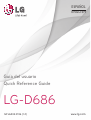 1
1
-
 2
2
-
 3
3
-
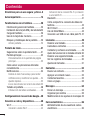 4
4
-
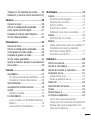 5
5
-
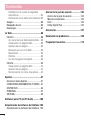 6
6
-
 7
7
-
 8
8
-
 9
9
-
 10
10
-
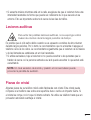 11
11
-
 12
12
-
 13
13
-
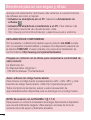 14
14
-
 15
15
-
 16
16
-
 17
17
-
 18
18
-
 19
19
-
 20
20
-
 21
21
-
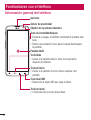 22
22
-
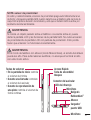 23
23
-
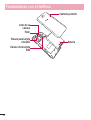 24
24
-
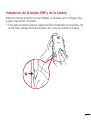 25
25
-
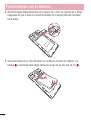 26
26
-
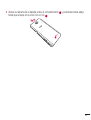 27
27
-
 28
28
-
 29
29
-
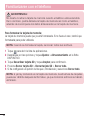 30
30
-
 31
31
-
 32
32
-
 33
33
-
 34
34
-
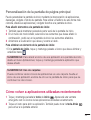 35
35
-
 36
36
-
 37
37
-
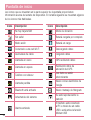 38
38
-
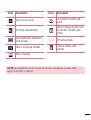 39
39
-
 40
40
-
 41
41
-
 42
42
-
 43
43
-
 44
44
-
 45
45
-
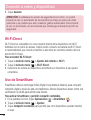 46
46
-
 47
47
-
 48
48
-
 49
49
-
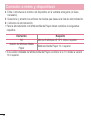 50
50
-
 51
51
-
 52
52
-
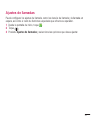 53
53
-
 54
54
-
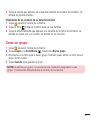 55
55
-
 56
56
-
 57
57
-
 58
58
-
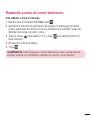 59
59
-
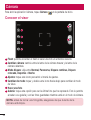 60
60
-
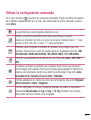 61
61
-
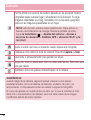 62
62
-
 63
63
-
 64
64
-
 65
65
-
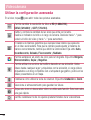 66
66
-
 67
67
-
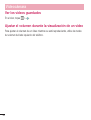 68
68
-
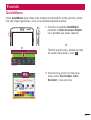 69
69
-
 70
70
-
 71
71
-
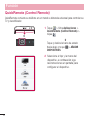 72
72
-
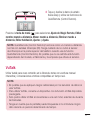 73
73
-
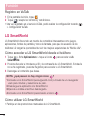 74
74
-
 75
75
-
 76
76
-
 77
77
-
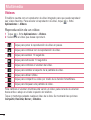 78
78
-
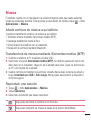 79
79
-
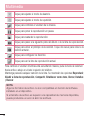 80
80
-
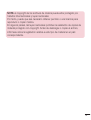 81
81
-
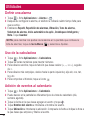 82
82
-
 83
83
-
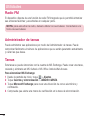 84
84
-
 85
85
-
 86
86
-
 87
87
-
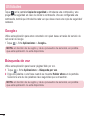 88
88
-
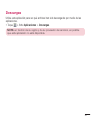 89
89
-
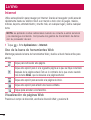 90
90
-
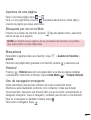 91
91
-
 92
92
-
 93
93
-
 94
94
-
 95
95
-
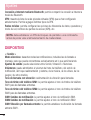 96
96
-
 97
97
-
 98
98
-
 99
99
-
 100
100
-
 101
101
-
 102
102
-
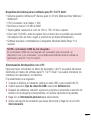 103
103
-
 104
104
-
 105
105
-
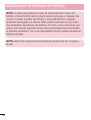 106
106
-
 107
107
-
 108
108
-
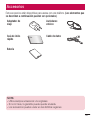 109
109
-
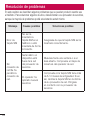 110
110
-
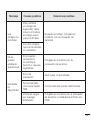 111
111
-
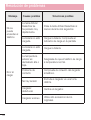 112
112
-
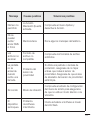 113
113
-
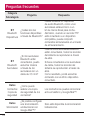 114
114
-
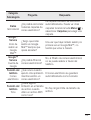 115
115
-
 116
116
-
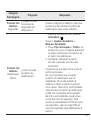 117
117
-
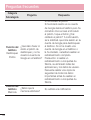 118
118
-
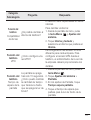 119
119
-
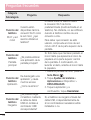 120
120
-
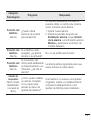 121
121
-
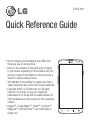 122
122
-
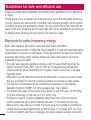 123
123
-
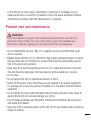 124
124
-
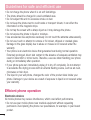 125
125
-
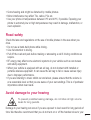 126
126
-
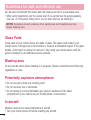 127
127
-
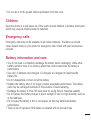 128
128
-
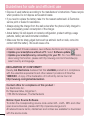 129
129
-
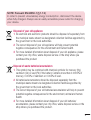 130
130
-
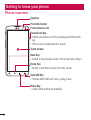 131
131
-
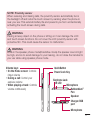 132
132
-
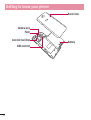 133
133
-
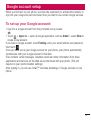 134
134
-
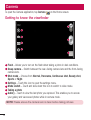 135
135
-
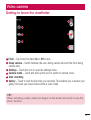 136
136
-
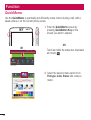 137
137
-
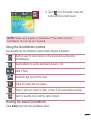 138
138
-
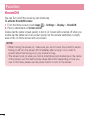 139
139
-
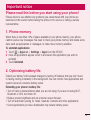 140
140
-
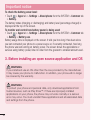 141
141
-
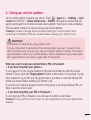 142
142
-
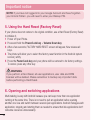 143
143
-
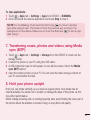 144
144
-
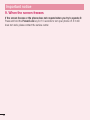 145
145
-
 146
146
-
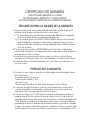 147
147
-
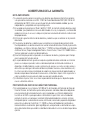 148
148
-
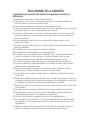 149
149
-
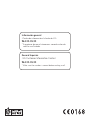 150
150
LG Optimus Optimus G Pro Lite Dual Guía del usuario
- Categoría
- Smartphones
- Tipo
- Guía del usuario
- Este manual también es adecuado para
Documentos relacionados
Otros documentos
-
LG LGD682.AVNMWH Manual de usuario
-
LG D682 Guía del usuario
-
LG G2 Manual de usuario
-
LG D405N Guía del usuario
-
LG L80 - LG D373EU Manual de usuario
-
LG G2 Mini Guía del usuario
-
LG LGD605.ADEUWH Manual de usuario
-
LG LGD605.ADEUWH Manual de usuario
-
LG G2 Manual de usuario
-
LG LGD620.ANLDBK Manual de usuario